CANON HF G26 Instruction Manual [fr]

PUB. DIF-0178-000
Caméscope HD
Mode d’emploi

AVERTISSEMENT SUR LES DROITS D’AUTEUR :
L’enregistrement non autorisé d’informations protégées par des droits d’auteur peut enfreindre les droits sur la propriété
artistique et aller à l’encontre des dispositions de la loi sur les droits d’auteur.
2
Marques de commerce et marques déposées
• Les logos SD, SDHC et SDXC sont des marques de commerce de SD-3C, LLC.
• Microsoft et Windows sont des marques de commerce ou des marques déposées de Microsoft Corporation aux États-Unis et/ou
dans les autres pays.
• macOS est une marque commerciale d’Apple Inc., déposée aux États-Unis d’Amérique et dans d’autres pays.
• HDMI, le logo HDMI et High-Definition Multimedia Interface sont des marques de commerce ou de marques déposées de HDMI
Licensing LLC aux États-Unis et dans les autres pays.
• “AVCHD”, “AVCHD Progressive” et le logo “AVCHD Progressive” sont des marques de commerce de Panasonic Corporation et de
Sony Corporation.
• Fabriqué sous licence de Dolby Laboratories.
“Dolby” et le symbole double D sont des marques de commerce de Dolby Laboratories.
• Les autres noms et produits non mentionnés ci-dessus peuvent être des marques de commerce ou
des marques déposées de leurs compagnies respectives.
• Cet appareil intègre la technologie exFAT sous licence de Microsoft.
• “Full HD 1080” fait référence aux caméscopes Canon compatibles avec la vidéo haute définition
composée de 1080 pixels verticaux (lignes de balayage).
• This product is licensed under AT&T patents for the MPEG-4 standard and may be used for encoding MPEG-4
compliant video and/or decoding MPEG-4 compliant video that was encoded only (1) for a personal and noncommercial purpose or (2) by a video provider licensed under the AT&T patents to provide MPEG-4 compliant video. No license is
granted or implied for any other use for MPEG-4 standard.

Points forts du caméscope
Le caméscope HD Canon LEGRIA HF G26 est un caméscope de haute performance dont la taille
compacte permet de répondre à une grande variété de situations. Nous vous présentons ci-après
quelques-unes des fonctions de ce caméscope.
Enregistrement HD
Capteur HD CMOS PRO et processeur
d’images DIGIC DV 4
Le caméscope est muni d’un capteur CMOS
de type 1/2,84 qui est capable de capturer
une vidéo à un nombre de pixels effectifs de
2,91 mégapixels (2136x1362) environ. Les
séquences vidéo sont alors traitées par le
processeur d’image DIGIC DV 4. Il permet au
caméscope d’exceller dans les situations de
faible éclairage et d’obtenir une stabilisation
d’image améliorée.
Objectif zoom grand-angle
Avec une longueur focale de 26,8 mm*
(équivalent 35 mm) à la position grand-angle
maximum, le caméscope possède une très
grande capacité de prise de vue à grand
angle. L’objectif possède également une
capacité de zoom 20x.
* 28,8 mm en mode IS dynamique.
Enregistrement de séquences vidéo
avec l’aspect que vous souhaitez
Vous pouvez régler de nombreux aspects de
l’image telles que la couleur, la profondeur, la
netteté et la luminosité afin de créer l’aspect
recherché (A 66). La caméra vient également
avec des aspects prédéfinis à partir desquels
vous pouvez choisir. Le premier est l’aspect
[Wide DR], qui applique une courbe gamma
avec une gamme dynamique très étendue et
une matrice de couleurs appropriée. Le
second est l’aspect [Prior. hte lumière] qui crée
une gradation naturelle des tons et réduit la
surexposition dans les endroits lumineux en ne
comprimant pas les zones en valeur. Lors de la
lecture de séquences vidéo avec cet aspect,
vous pouvez apprécier les détails améliorés
lors de l’utilisation d’un écran de contrôle
externe avec des réglages plus lumineux.
Efficacité
Amélioration de la souplesse
d’utilisation
Ce caméscope possède des fonctions qui
permettent de l’utiliser comme caméra
principale, mais il est aussi suffisamment petit
pour être très facile à porter. La stabilisation
d’image avancée (A 55) vous permet
d’enregistrer dans diverses situations.
Commandes manuelles au bout de vos
doigts
La bague de mise au point/zoom vous aide à
obtenir la mise au point que vous recherchez.
Vous pouvez aussi changer facilement la
fonction de la bague afin de pouvoir
commander le zoom. De plus, vous pouvez
attribuer certaines fonctions utilisées
fréquemment à une touche personnalisée et
régler ces fonctions avec la bague qui
accompagne la touche (A 86). Si cela ne
suffit pas, le caméscope possède aussi 5
touches attribuables pour attribuer diverses
fonctions auxquelles vous souhaitez accéder
facilement (A 87).
Détection de visages
Quand le visage d’un sujet est détecté, le
caméscope peut le suivre et faire la mise au
point dessus (A 49). De plus, vous pouvez
laisser le caméscope en mode de mise au
point manuelle, mais commuter sur la mise au
point automatique uniquement quand un
visage est détecté, de façon que les sujets
importants ne soient pas flous.
3
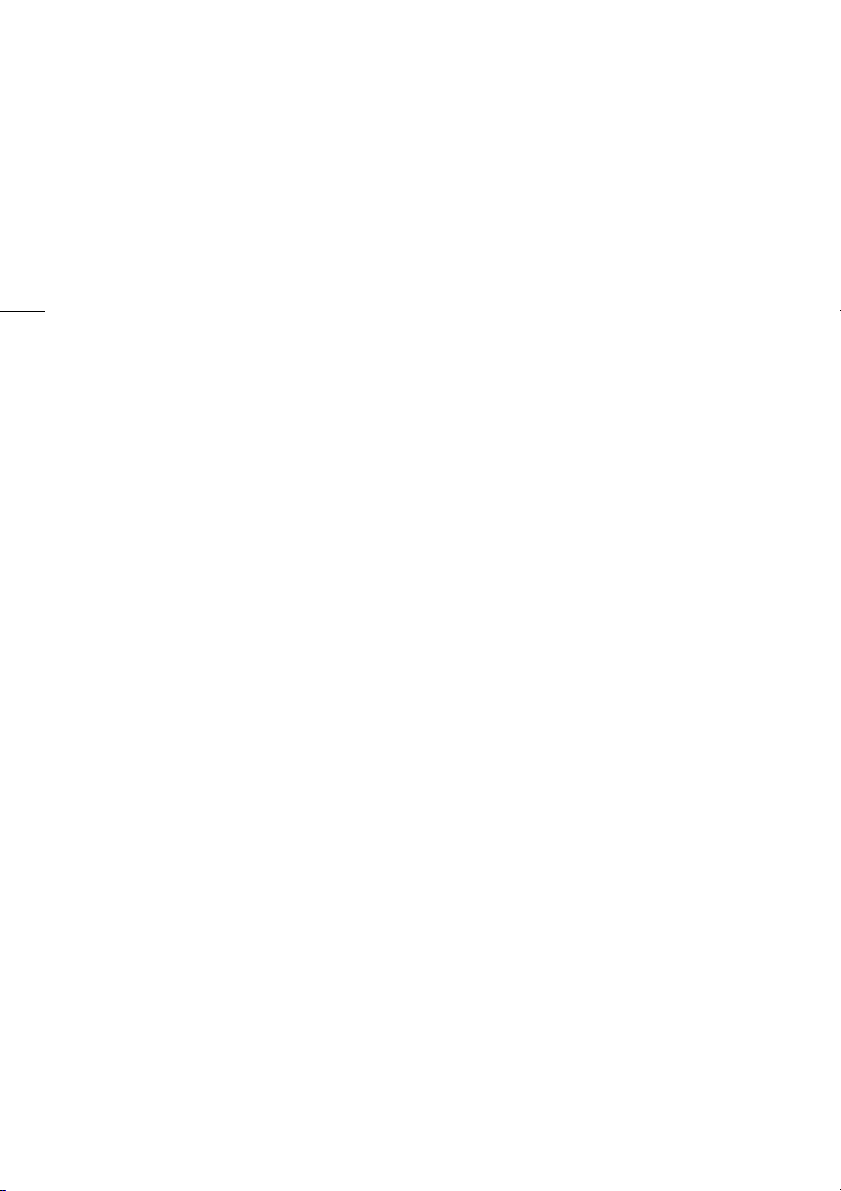
Enregistrement AVCHD/MP4 et
4
enregistrement double
Quand vous enregistrez, vous pouvez choisir
entre le format AVCHD et MP4 (A 31). Vous
pouvez aussi utiliser l’enregistrement double
(A 40) pour enregistrer la même scène sur
les deux cartes mémoires à la fois en utilisant
un format différent. L’enregistrement double
est pratique, par exemple, pour faire une
sauvegarde de votre enregistrement.
Modes d’enregistrement spéciaux
(A 42, 82)
Lorsque vous faites des enregistrements, vous
pouvez modifier la vitesse séquentielle
d’enregistrement pour produire un effet de
ralenti ou d’accéléré. Vous pouvez également
utiliser le pré-enregistrement pour enregistrer 3
secondes avant de décider de commencer à
enregistrer, vous permettant ainsi de capturer
des moments difficiles à saisir.
Autres fonctions
Sélection scène audio
Avec la fonction de sélection de scène audio
(A 73), vous pouvez optimiser les réglages
audio du microphone intégré en sélectionnant
la scène audio qui correspond à votre
environnement. Vos spectateurs se sentiront
encore plus immergés dans la scène pendant
la lecture.
Smart AUTO
Smart AUTO (A 34) choisit automatiquement
le meilleure mode de scène en fonction de la
scène que vous souhaitez enregistrer. Vous
obtenez ainsi chaque fois des enregistrements
spectaculaires sans avoir à vous soucier des
réglages.
Écran LCD et viseur
L’écran LCD et le viseur couvrent tous les deux
100 % de l’écran, ce qui vous permet de
vérifier avec précision si vos prises de vue sont
cadrées comme vous le souhaitez. L’écran
LCD possède une clarté incroyable
indispensable pour vérifier les détails de vos
prises de vue importantes. Le viseur peut-être
incliné à 45 degrés vers le haut, ce qui vous
donne une souplesse accrue lors de vos prises
de vue.
Touch AE
En touchant simplement l’écran, vous pouvez
rendre les zones sombres de l’image plus
lumineuses (A 60). Cette opération est
simple et vous permet une prise de vue avec
l’exposition souhaitée.
Fonctions supplémentaires
Les autres fonctions comprennent le relais
d’enregistrement (A 40), qui vous permet de
continuer l’enregistrement sur l’autre carte
mémoire lorsqu’une est pleine et de convertir
les scènes en MP4 (A 109).
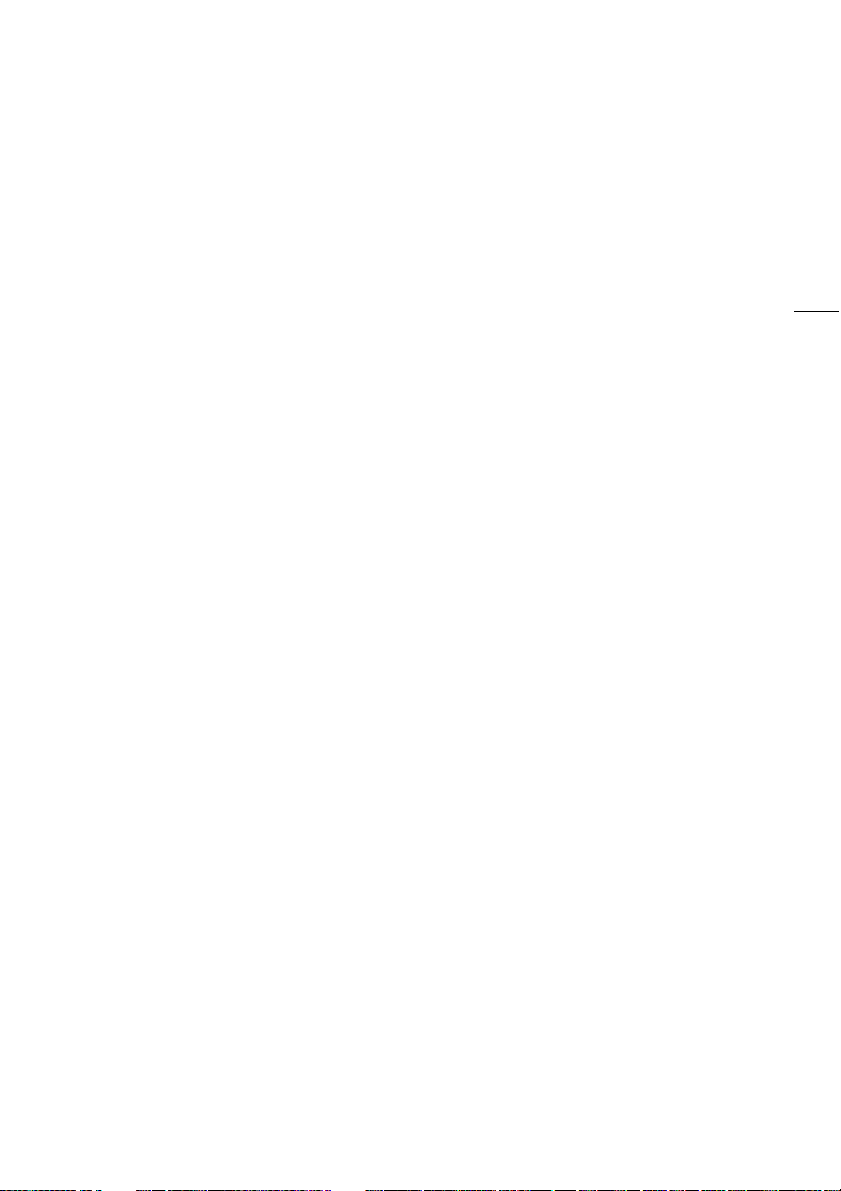
Table des matières
1 Introduction 8
À propos de ce manuel 8
Conventions utilisées dans ce manuel 8
Accessoires fournis 10
Nom des éléments 11
2 Préparatifs 15
Fixation du tore de ferrite 15
Charge de la batterie d’alimentation 15
Préparation du caméscope 18
Utilisation du pare-soleil et du bouchon
d’objectif 18
Utilisation du viseur 19
Réglage de l’écran LCD 19
Sangle de poignée et courroies 20
Opérations de base du caméscope 22
Mise sous et hors tension du
caméscope 22
Réglage du mode de caméra 22
Utilisation de l’écran tactile 23
Utilisation de la touche FUNC. et du
joystick 24
Premiers réglages 25
Réglage de la date et de l’heure 25
Changement de la langue 25
Changement des fuseaux horaires 26
Utilisation des menus 27
Utilisation d’une carte mémoire 29
Cartes mémoire compatibles à utiliser
avec le caméscope 29
Insertion et retrait d’une carte
mémoire 30
Initialisation d’une carte mémoire 30
Sélection de la carte mémoire pour les
enregistrements 31
Sélection du format de séquence vidéo
(AVCHD/MP4) 32
3 Enregistrement 33
Enregistrement de séquences vidéo et de
photos 33
Enregistrement en mode AUTO 33
Enregistrement en mode n (manuel) 35
Contrôle de la dernière scène
enregistrée 37
Sélection du mode d’enregistrement
(Qualité vidéo) 38
Enregistrement double et relais
d’enregistrement 40
Sélection de la vitesse séquentielle 41
Enregistrement ralenti et accéléré 42
Mode CINEMA et filtres cinéma 44
Mise au point 46
Mise au point manuelle 46
Mise au point automatique 48
Détection visage et suivi 49
Utilisation du zoom 51
Utilisation de la bague de mise au point/
zoom 51
Utilisationdes boutons à bascule 52
Utilisation des commandes de zoom sur
l’écran tactile 53
Commande de zoom adouci 53
Convertisseur télé numérique 54
Stabilisation de l’image avancée 55
Limite de commande automatique du gain
(AGC) 56
Programmes d’enregistrement à
exposition automatique 57
Réglage de l’exposition 59
Utilisation du programme
d’enregistrement d’exposition
manuelle Programmes
d’enregistrement 59
Compensation de l’exposition 60
Balance des blancs 62
Programmes d’enregistrement de scène
spéciale 64
Aspects et autres effets d’image 66
Sélection d’un aspect 66
Ajustement des paramètres d’image 66
Réglage du code temporel 68
Sélection du mode de défilement 68
Réglage du bit utilisateur 70
Utilisation de la mini griffe porte-
accessoire avancée 71
Enregistrement audio 72
Utilisation d’un microphone extérieur 72
Commutation de l’entrée (prise MIC) 73
Scènes audio 73
Niveau d’enregistrement audio
(microphone intégré/prise MIC) 75
5
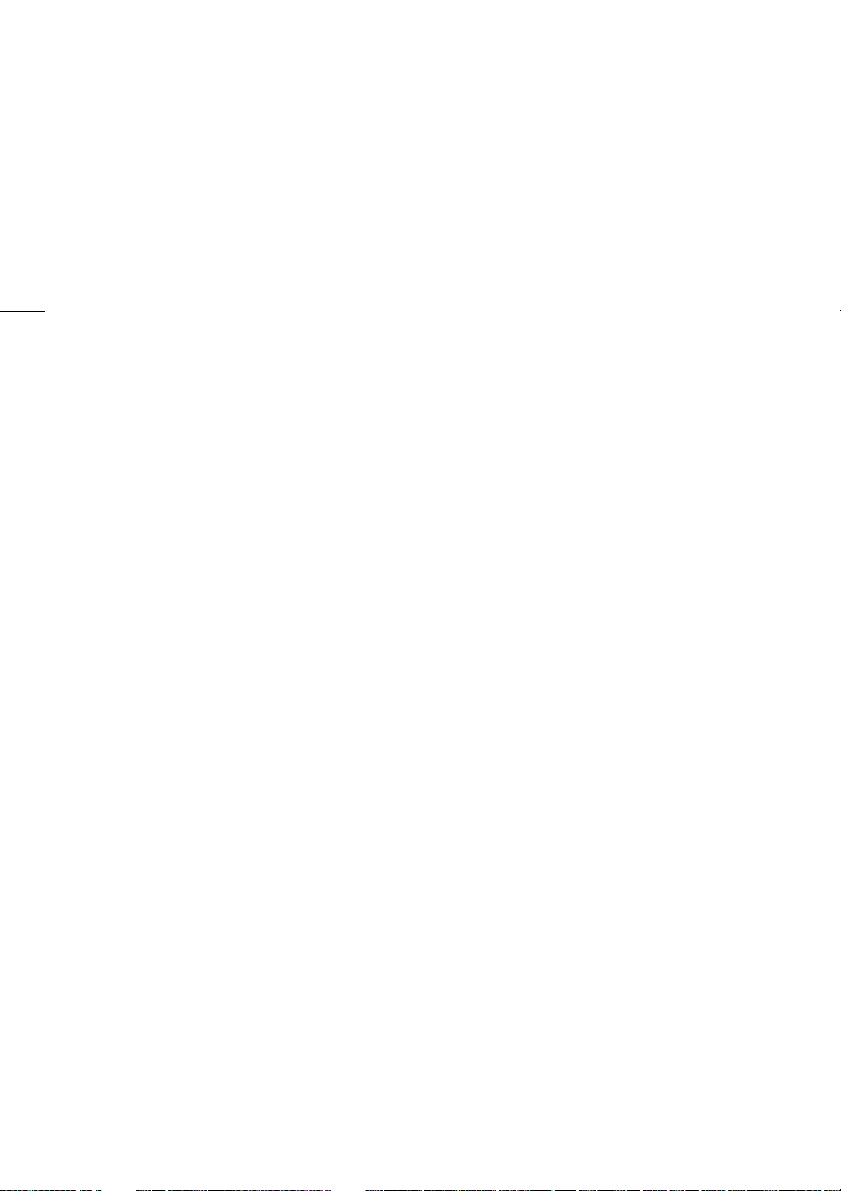
Directivité du microphone (microphone
intégré) 76
Égalisateur audio (microphone
intégré) 76
Filtre anti-vent (microphone intégré) 77
Atténuateur de microphone 77
Filtre passe-haut (Prise MIC) 78
6
Mixage audio 78
Utilisation d’un casque d’écoute 79
Barres de couleur/Signal de référence
audio 80
Enregistrement des barres de couleur 80
Enregistrement d’un signal de référence
audio 80
Instantané vidéo 81
Préenregistrement 82
Affichage sur l’écran et code de
données 83
Utilisation du récepteur GP-E2 GPS 84
Connexion du récepteur GPS 84
4 Personnalisation 86
Touche et bague CUSTOM 86
Touches attribuables 87
Changement de la fonction attribuée 87
Utilisation d’une touche attribuable 88
Sauvegarde et chargement des réglages
de menu 89
Sauvegarde des réglages de menu sur
une carte mémoire 89
Chargement des réglages de menu à
partir d’une carte mémoire 89
5Lecture 90
Lecture de séquences vidéo 90
Réglage du volume 92
Affichage des informations de la
scène 92
Capture de photos pendant la lecture
d’une séquence vidéo 93
Suppression de scènes 94
Effacement d’une seule scène 94
Effacement de scènes à partir de l’écran
d’index 94
Division de scènes 96
Rognage des scènes 97
6 Connexions extérieures 98
Connexion à un moniteur extérieur 98
Schéma de connexion 98
Utilisation de la prise HDMI OUT 99
Utilisation de la prise AV OUT 99
Sortie audio 100
Synchronisation du signal vidéo avec le
signal audio contrôlé 100
7Photos 101
Affichage de photos 101
Fonction de consultation de photos 102
Effacement des photos 103
Effacement d’une seule photo 103
Effacement de photos à partir de l’écran
d’index 103
8 Sauvegarde et partage de vos
enregistrements 105
Sauvegarde des séquences vidéo sur un
ordinateur 105
Transfert de séquences vidéo sur
l’ordinateur 106
Copie d’enregistrements entre les cartes
mémoires 107
Copie de scènes à partir de l’écran
d’index des séquences vidéo 107
Copie d’une seule photo 107
Copie de photos à partir de l’écran
d’index 108
Conversion des séquences vidéo au
format MP4 109
Copie d’enregistrements sur un
enregistreur vidéo extérieur 110
En haute définition 110
En définition standard 110
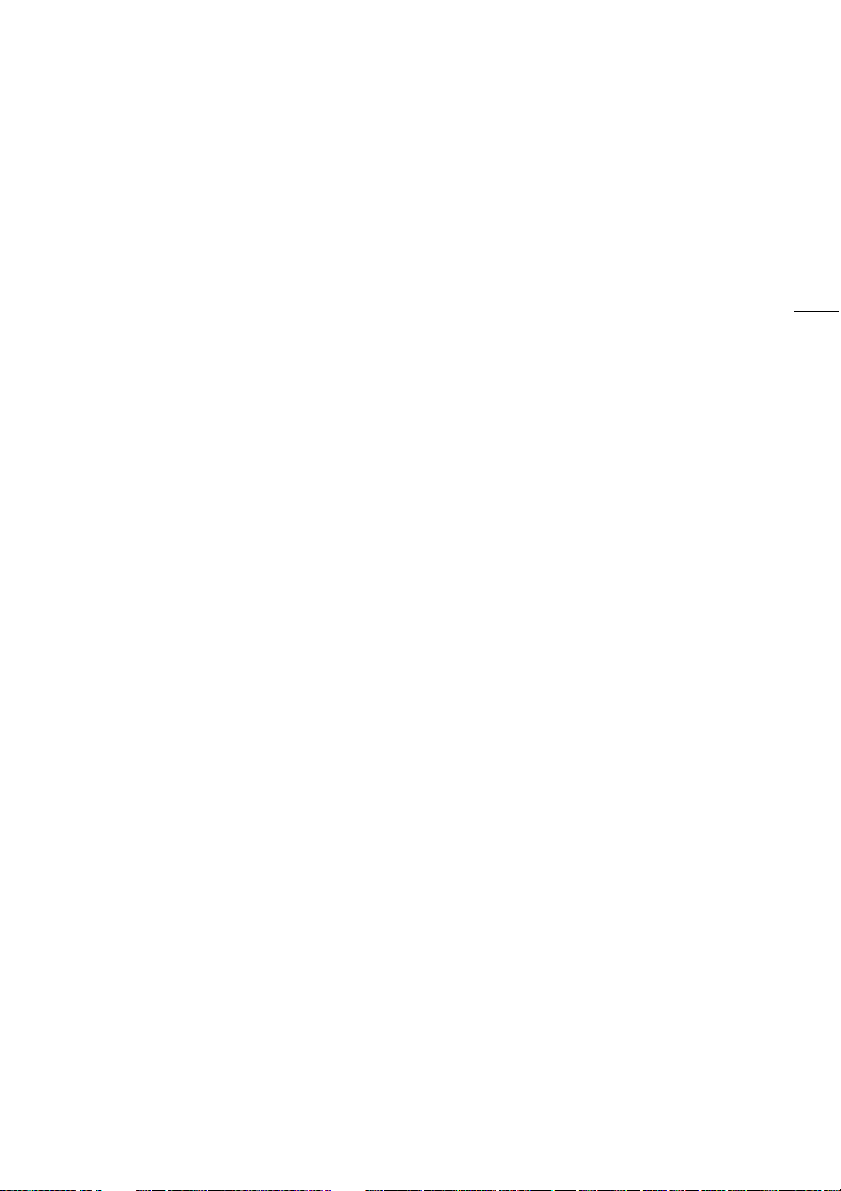
9 Informations additionnelles 112
Annexe : listes des options de menu 112
Menu FUNC. 112
Menus de configuration 113
Annexe : icônes et affichages sur
l’écran 122
Dépannage 126
Liste des messages 131
Instructions en matière de sécurité et
précautions d’utilisation 135
Caméscope 136
Batterie d’alimentation 137
Carte mémoire 138
Batterie au lithium rechargeable
intégrée 138
Mise au rebut 139
Maintenance/Divers 140
Nettoyage 140
Condensation 140
Affichage du logo de certification 141
Utilisation du caméscope à l’étranger 141
Accessoires en option 142
Caractéristiques 145
Tableaux de référence 148
Durée approximative
d’enregistrement 148
Nombre de photos approximatif 148
Durées de charge, d’enregistrement et
de lecture 149
Index 150
7
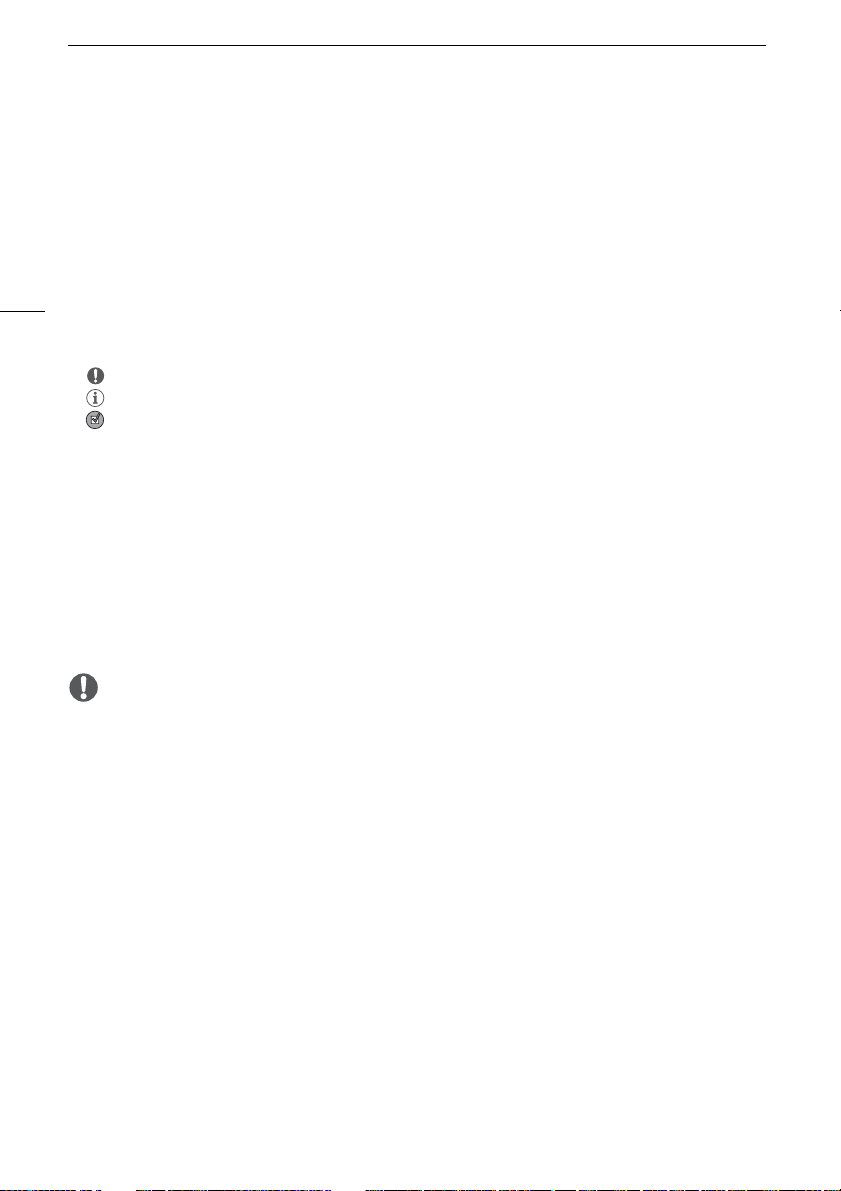
À propos de ce manuel
Introduction
1
Introduction
À propos de ce manuel
Merci d’avoir acheté le caméscope Canon LEGRIA HF G26. Veuillez lire ce manuel attentivement
avant d’utiliser le caméscope et le conserver à titre de référence future. Si votre caméscope ne
fonctionne pas correctement, reportez-vous à la section
8
Conventions utilisées dans ce manuel
• IMPORTANT : précautions relatives à l’utilisation du caméscope.
• NOTES : rubriques additionnelles qui complètent les procédures de fonctionnement de base.
• À VÉRIFIER : restrictions ou exigences concertant la fonction décrite.
• A : Numéro de la page de référence dans ce manuel.
• Les termes suivants sont utilisés dans ce manuel :
“Carte mémoire” fait référence à une carte SD, SDHC ou SDXC.
“Écran” fait référence à l’écran LCD et à l’écran du viseur.
“Scène” fait référence à une séquence vidéo unique à partir du moment où vous avez appuyé sur la
touche START/STOP pour démarrer l’enregistrement jusqu’à ce que vous appuyiez de nouveau sur
la touche pour mettre l’enregistrement en pause.
“Photo” et “image fixe” sont utilisés de façon interchangeable et ont la même signification.
• Les photos présentées dans ce manuel sont des exemples de photos prises avec un appareil fixe.
• Certaines copies d’écran utilisées dans ce manuel ont été simplifiées pour montrer uniquement les
icônes pertinentes.
Dépannage
(A 126).
IMPORTANT
• Respectez les précautions suivantes pendant que l’indicateur ACCESS (accès à la mémoire) du
caméscope est allumé ou clignote. Vous risquez sinon de causer la perte des données ou
d’endommager la mémoire.
- Ne déconnectez pas l’alimentation électrique et ne mettez pas le caméscope hors tension.
- N’ouvrez pas le couvercle du logement de la double fente de carte mémoire.
- Ne changez pas le mode de caméra du caméscope.
- Ne réglez pas le caméscope sur le mode MEDIA.
- Lorsqu’un câble USB est connecté au caméscope, ne déconnectez pas le câble USB.
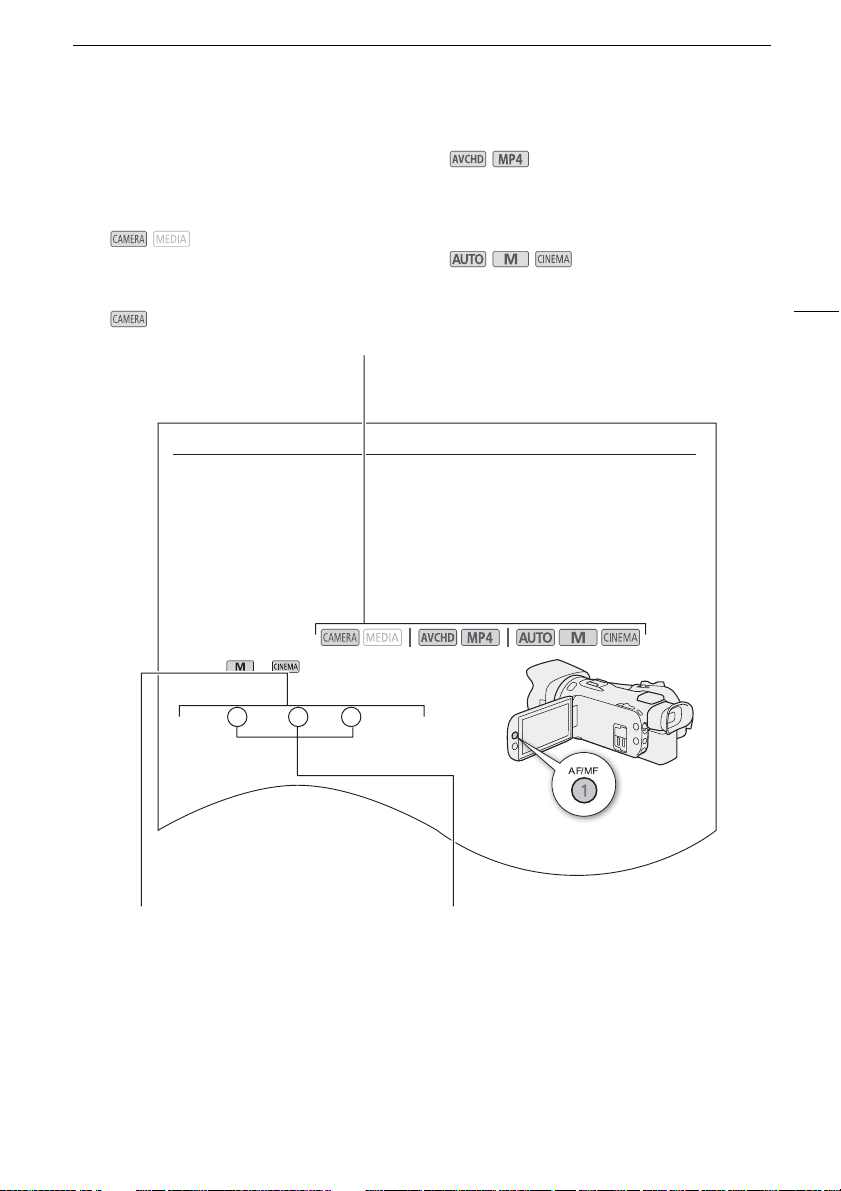
À propos de ce manuel
Mise au point
Mise au point automatique
Quand la mise au point automatique est en service, le caméscope ajuste de façon continue la mise au
point sur le sujet au centre de l’écran. La plage de mise au point est de 1 cm (à la position grand-angle
maximale, mesurée à partir de l’avant du barillet d’objectif) à
G
et de 60 cm (sur toute la plage du
zoom, mesurée à partir de l’avant du barillet d’objectif) à
G
. Réalisez la procédure suivante pour
régler la vitesse de mise au point.
1Modes et uniquement : appuyez sur la touche
AF/MF.
2Ouvrez l’écran [Mode AF].
[FUNC.]
>
[MENU] > p > [Mode AF]
3 Touchez l’option souhaitée, puis touchez [
X
].
•L’icône de l’option sélectionnée apparaît sur l’écran.
Modes de fonctionnement :
Les trois jeux d’icônes indiquent le mode de
fonctionnement et si une fonction est
disponible dans ce mode.
: indique si le caméscope est en
mode de prise de vue (CAMERA) ou en mode
de lecture (MEDIA). Dans cet exemple, la
fonction est disponible uniquement en mode
. Pour les détails, reportez-vous à
sous et hors tension du caméscope
Mise
(A 22).
: indique le format de la
séquence vidéo. Pour en savoir plus,
reportez-vous à
séquence vidéo (AVCHD/MP4)
Sélection du format de
(A 32).
: indique le mode de
caméra. Pour en savoir plus, reportez-vous à
Réglage du mode de caméra
(A 22).
9
Les crochets [ ] font
référence aux touches sur
l’écran et aux options de
menu que vous sélectionnez
et aux autres messages et
affichages sur l’écran.
La flèche > est utilisée pour abréger les
sélections du menu. Pour en savoir plus sur
l’utilisation des menus, reportez-vous à
Utilisation des menus
résumé des options de menu disponibles,
reportez-vous à l’appendice
options de menu
(A 27). Pour un
Listes des
(A 112).

Accessoires fournis
Accessoires fournis
Les accessoires suivants sont fournis avec le caméscope :
10
Adaptateur secteur compact CA-570
(cordon d’alimentation et tore de
ferrite compris)
Bouchon d’objectif Guide rapide
Batterie d’alimentation BP-820 Pare-soleil avec cache objectif
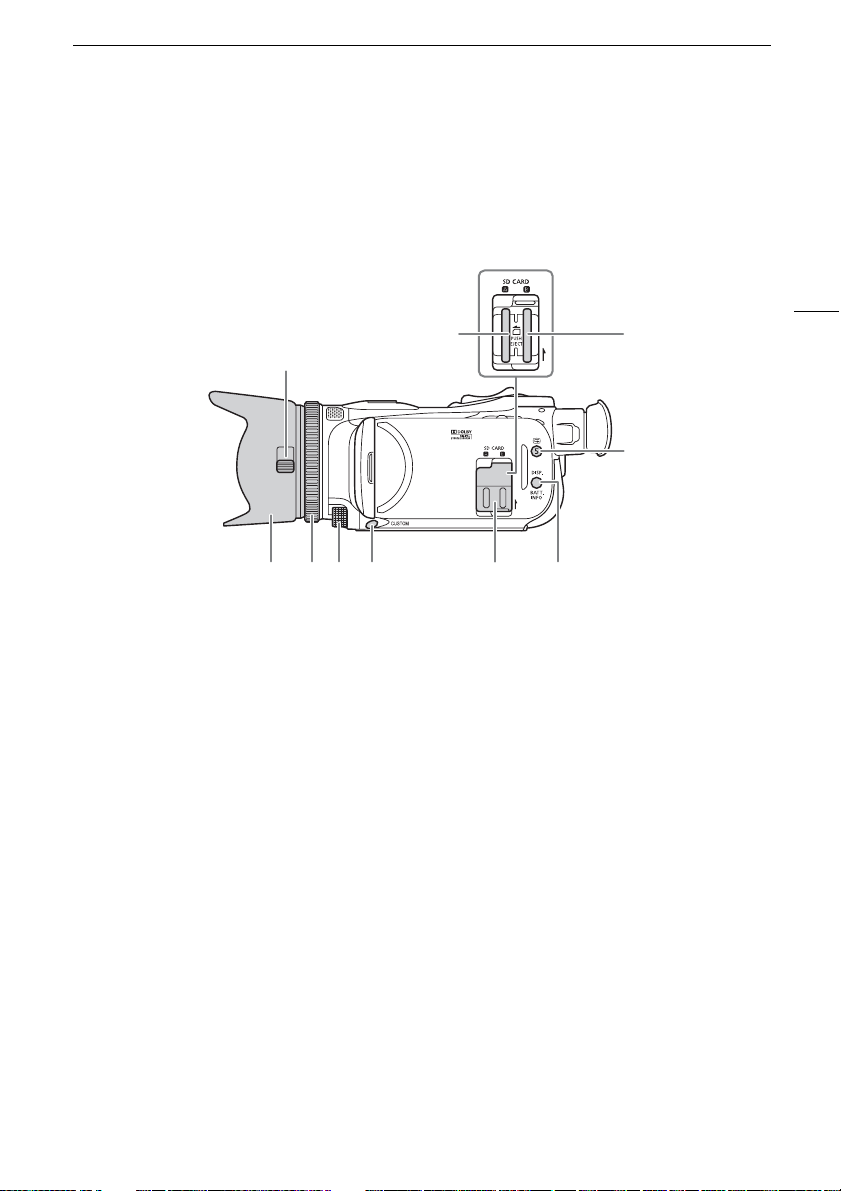
Nom des éléments
V
ue latérale gauche
Nom des éléments
11
32
1
4
108765
9
1 Commutateur du cache d'objectif
(A 33)
2 Logement de la carte mémoire 2
(A 30)
3 Logement de la carte mémoire 3
(A 30)
4 Touche u (vérification des
enregistrements) (A 37)/
Touche attribuable 5 (A 87)
5Pare-soleil (A 18)
6 Bague de mise au point/zoom
(A 46, 51)
7 Bague CUSTOM (personnalisable)
(A 86)
8 Touche CUSTOM (personnalisable)
(A 86)
9 Couvercle de la double fente de carte
mémoire
10 Touche DISP. (affichage sur l’écran)
(A 83)/Touche BATT. INFO
(informations sur la batterie) (A 125)
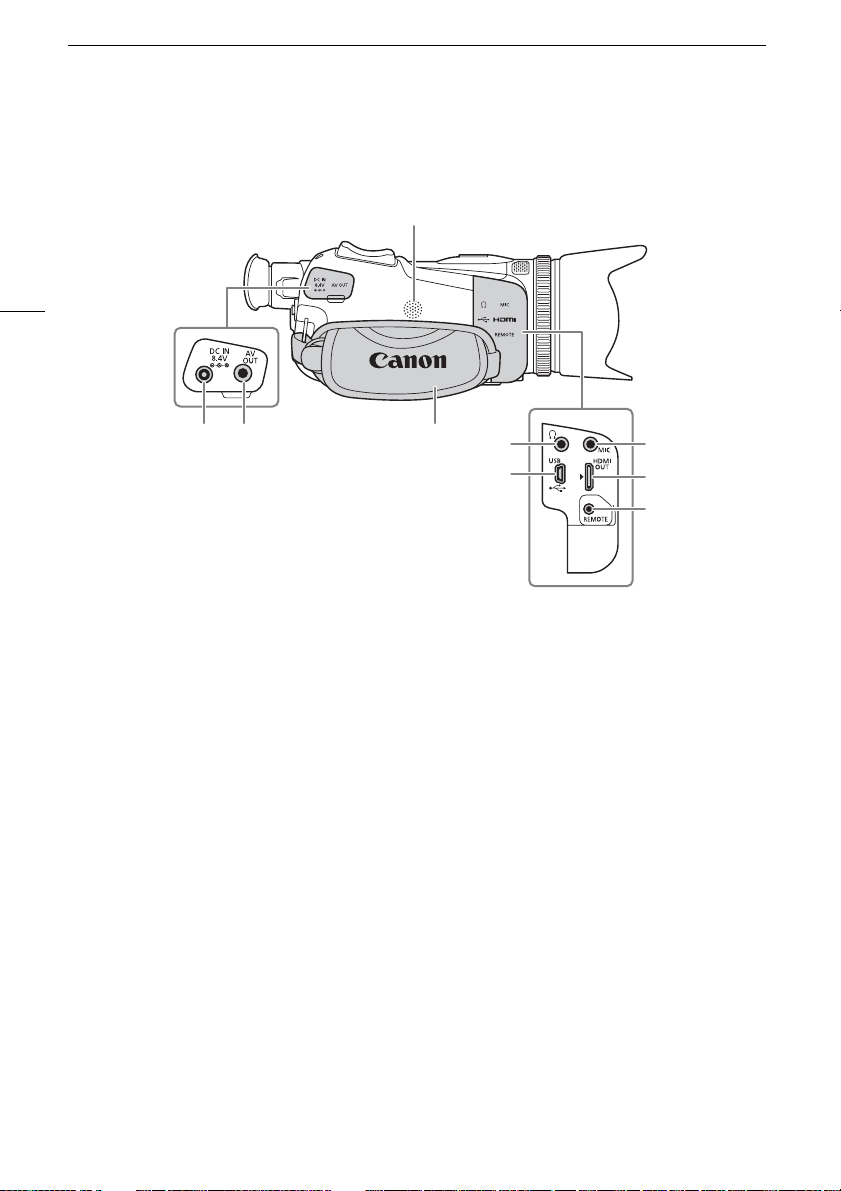
Nom des éléments
V
ue latérale droite
12
1
987
6
25
3
4
1 Haut-parleur intégré (A 92)
2 Prise MIC (microphone) (A 73)
3 Prise HDMI OUT (A 98, 99)
4 Prise REMOTE (télécommande)
Pour connecter des télécommandes
5Prise × (casque d’écoute) (A 79)
6Prise USB (A 84)
7Prise DC IN (A 15)
8 Prise AV OUT (A 98, 99)
9 Sangle de poignée (A 20)
en vente dans le commerce.
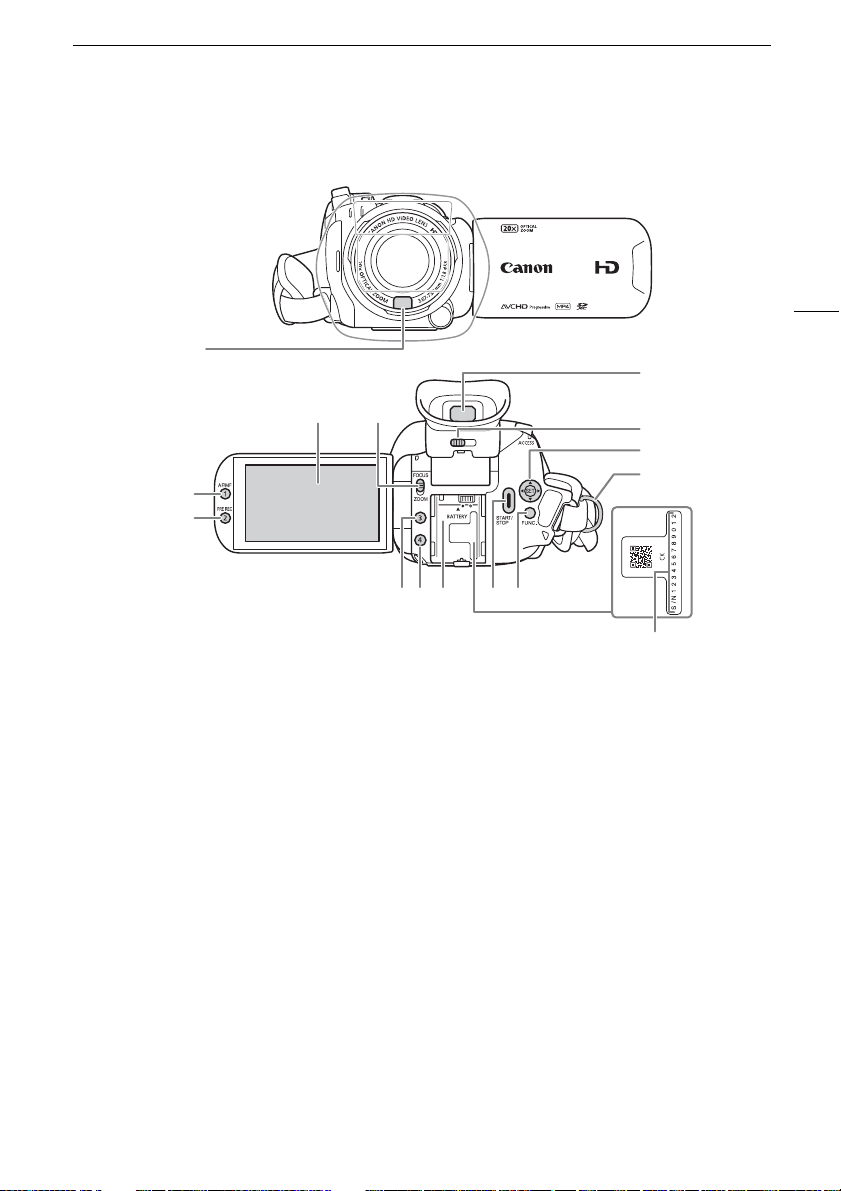
V
ue avant
Vue arrière
Nom des éléments
13
1
6
45
7
8
9
2
3
141513121110
1Capteur Instant AF (A 48, 140)
2 Touche AF/MF (A 46)/
Touche attribuable 1 (A 87)
3 Touche PRE REC (préenregistrement)
(A 82)/Touche attribuable 2 (A 87)
4 Écran tactile LCD (A 19, 23)
5 Commutateur de mise au point/zoom
(A 46, 51)
6Viseur (A 19)
7 Levier d’ajustement dioptrique
8 Joystick (A 24)/Touche SET (A 24)
9 Dispositif de fixation de la courroie
(A 20)
10 Touche attribuable 3 (A 87)
11 Touche attribuable 4 (A 87)
12 Unité de fixation de la batterie
(A 15)
13 Touche START/STOP (A 33)
14 Touche FUNC. (fonction) (A 24)
15 Numéro de série
(A 19)
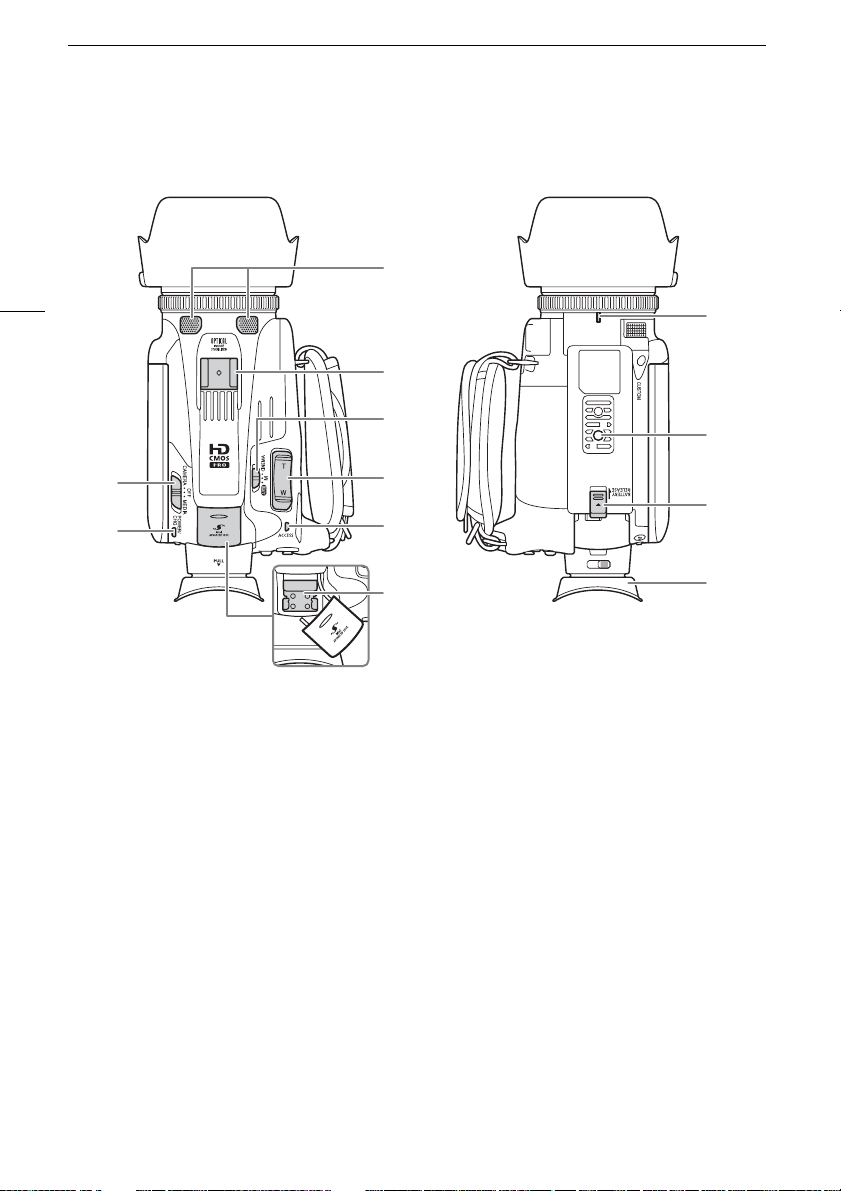
Nom des éléments
V
V
ue de dessus
ue de dessous
3
14
9
4
5
1
2
6
7
8
1 Interrupteur d'alimentation (A 22)
2 Indicateur POWER / CHG (charge de
batterie) (A 15)
3 Microphone stéréo intégré (A 72)
4 Griffe porte-accessoire
5 Commutateur de mode (A 22)
6 Caméscope avec bouton à bascule
de zoom (A 52)
7 Indicateur ACCESS (accès) (A 33)
9 Repère d’index de monture du pare-
soleil
10 Douille de trépied
Pour monter le caméscope sur un
trépied avec une vis de montage de
6,5 mm ou plus courte.
11 Commutateur BATTERY RELEASE
(détachement de la batterie) (A 16)
12 Œilleton (A 19)
8 Mini griffe porte accessoire avancée
(A 71)
10
11
12

Fixation du tore de ferrite
Préparatifs
2
Préparatifs
Fixation du tore de ferrite
Fixez le tore de ferrite fourni avant de connecter l’adaptateur secteur compact au caméscope.
Fixez le tore de ferrite au câble à environ 6 cm de l’extrémité de
la prise DC (la fiche à connecter à la prise DC IN).
Faites passer le câble par le centre du tore et enroulez-le autour du
tore (comme indiqué sur l’illustration), puis fermez ce dernier jusqu’à
ce que vous entendiez un clic.
Charge de la batterie d’alimentation
L’alimentation du caméscope peut se faire soit par une batterie d’alimentation soit par un adaptateur
secteur compact.
1 Connectez le câble d’alimentation à l’adaptateur
secteur compact.
2 Branchez le câble d’alimentation sur une prise de
courant.
3 Connectez l’adaptateur secteur compact sur la prise
DC IN du caméscope.
Prise DC IN
4 Fixez la batterie d’alimentation sur le caméscope.
• Faites pression légèrement sur la batterie d’alimentation et
faites-la glisser vers l’avant jusqu’à ce que vous entendiez
un déclic.
15
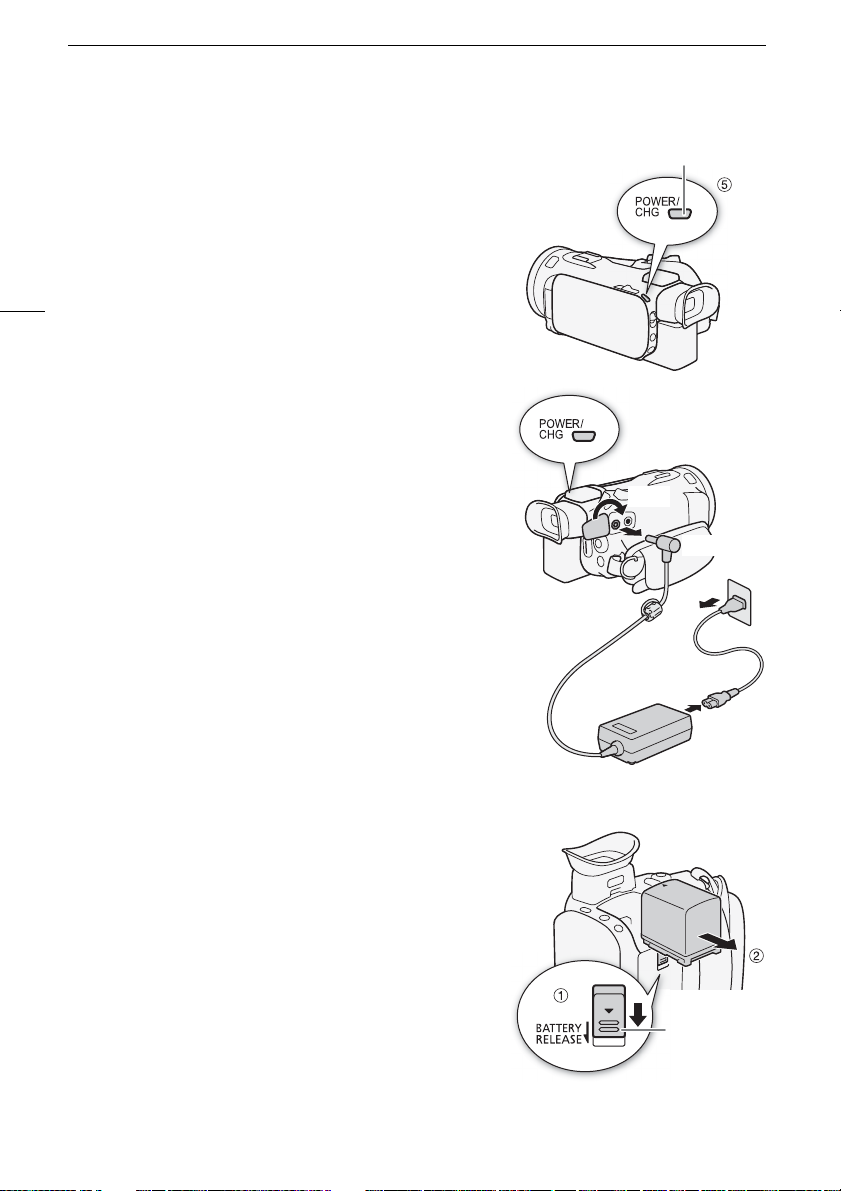
Charge de la batterie d’alimentation
5 La charge démarre quand le caméscope est mis hors
tension.
• Si le caméscope était sous tension, l’indicateur vert
POWER/CHG s’éteint quand vous mettez le caméscope
hors tension. Après un moment, l’indicateur POWER/CHG
s’affiche en rouge (charge de la batterie d’alimentation).
16
L’indicateur rouge POWER/CHG s’éteint quand la batterie
d’alimentation est complètement chargée.
• Si l’indicateur clignote, reportez-vous à
(A 128).
Dépannage
6 Déconnectez l’adaptateur secteur compact dans l’ordre
indiqué sur l’illustration.
Indicateur POWER / CHG (charge de
batterie)
햷
-2
햷
-4
햷
햷
-1
-3
Pour retirer la batterie d’alimentation
1 Faites glisser le commutateur BATTERY RELEASE dans la
direction de la flèche et maintenez-le pressé.
2 Faites glisser la batterie d’alimentation puis retirez-la.
Commutateur
BATTERY
RELEASE
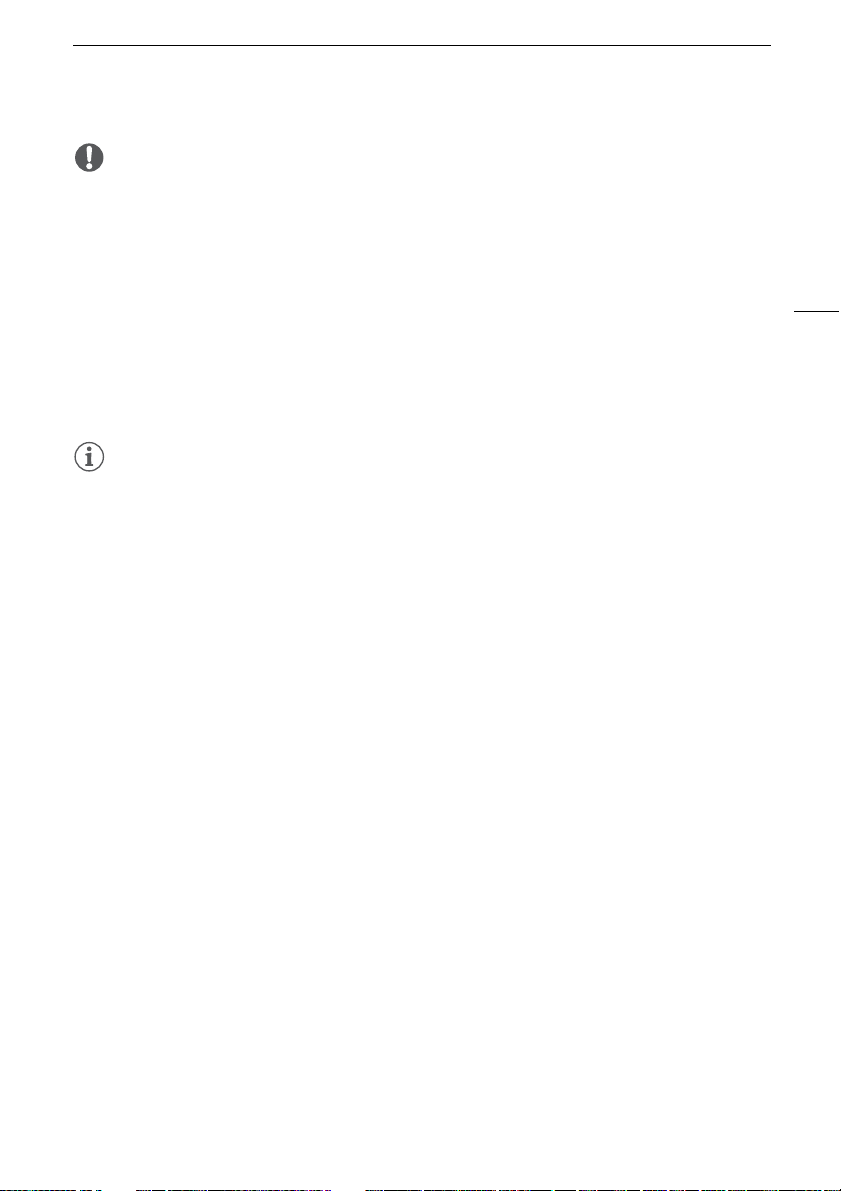
Charge de la batterie d’alimentation
IMPORTANT
• Mettez le caméscope hors tension avant de connecter ou déconnecter l’adaptateur secteur
compact. Après avoir mis le caméscope hors tension, des données importantes sont mises à jour
sur la carte mémoire. Assurez-vous d’attendre que l’indicateur vert POWER/CHG soit éteint.
• Lorsque vous utilisez l’adaptateur secteur compact, ne le raccordez pas à un endroit de façon
permanente car cela pourrait causer un dysfonctionnement.
• Ne connectez pas à la prise DC IN du caméscope ou à l’adaptateur secteur compact de tout
appareil électrique non expressément recommandé pour être utilisé avec ce caméscope.
• Pour éviter toute panne de l’appareil ou tout échauffement excessif, ne connectez pas l’adaptateur
secteur compact à un convertisseur de tension pour voyage à l’étranger ou à une source
d’alimentation spéciale comme celle d’un avion, d’un bateau, d’un onduleur, etc.
• Pour en savoir plus sur l’entretien de la batterie d’alimentation, reportez-vous à
matière de sécurité et précautions d’utilisation
NOTES
• Nous recommandons de charger la batterie d’alimentation à une température comprise entre 10 °C
et 30 °C. Si la température ambiante ou la température de la batterie d’alimentation est en dehors
de la plage d’environ 0 °C à 40 °C, la charge ne démarre pas.
• La batterie d’alimentation est chargée uniquement quand le caméscope est éteint.
• Si l’alimentation a été débranchée pendant la charge d’une batterie d’alimentation, assurez-vous
que l’indicateur POWER/CHG est éteint avant de rétablir l’alimentation.
• Si vous vous souciez de la durée de la batterie, vous pouvez alimenter le caméscope en utilisant
l’adaptateur secteur compact de façon à ne pas consommer la batterie.
• La batterie d’alimentation chargée continue de se décharger naturellement. Par conséquent,
chargez-la le jour de l’utilisation ou la veille pour être sûr qu’elle soit complètement chargée.
• La première fois que vous utilisez la batterie d’alimentation, chargez-la complètement et utilisez le
caméscope jusqu’à ce que la batterie soit complètement déchargée. Cela vous assurera que la
durée restante d’enregistrement s’affiche avec précision.
• Nous recommandons que vous prépariez des batteries d’alimentation pour une durée d’au moins
2 à 3 fois plus longue que celle dont vous pourriez avoir besoin.
• Pour les durées de charge et les durées d’utilisation approximatives, reportez-vous aux
référence
(A 148).
(A 135).
Instructions en
Tableaux de
17
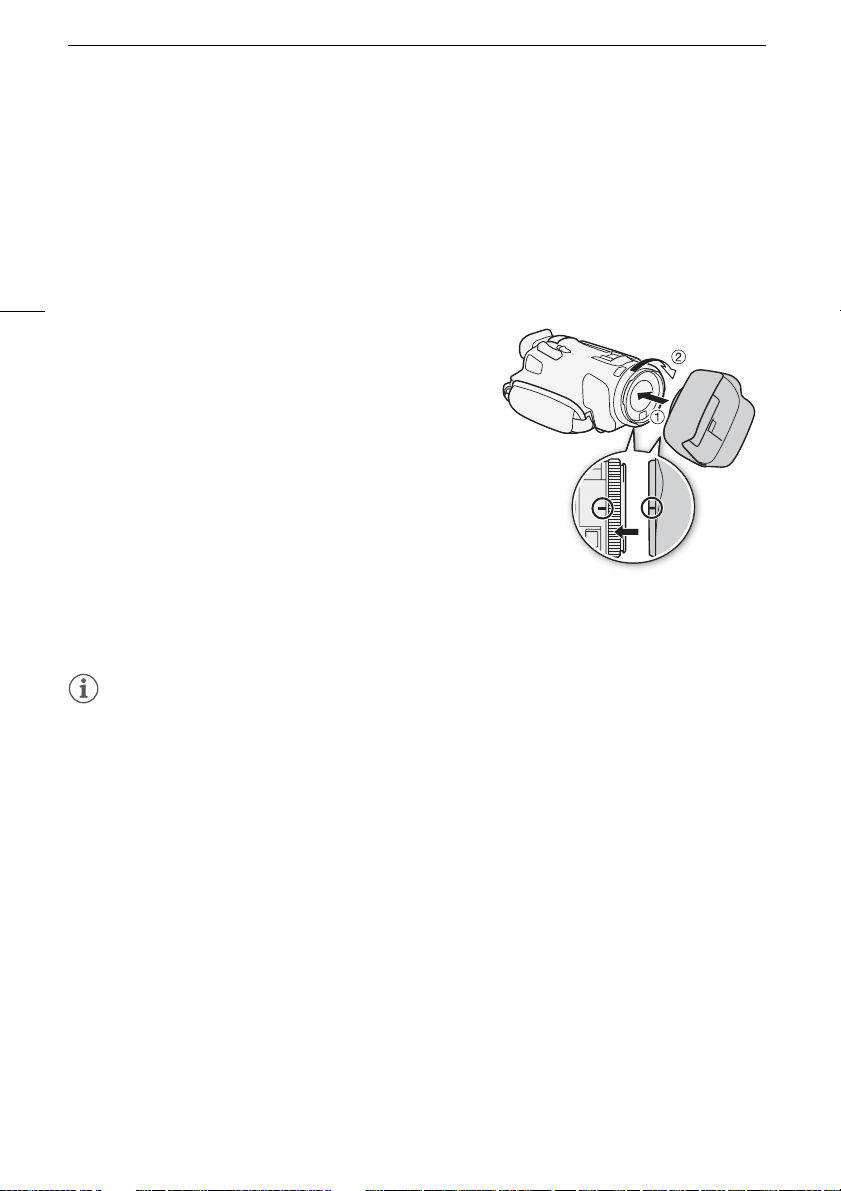
Préparation du caméscope
Préparation du caméscope
Cette section traite des préparatifs de base du caméscope tels que la fixation du pare-soleil, la fixation
de la sangle de poignée et le réglage du viseur et de l’écran LCD. Lors de la fixation du pare-soleil, de
la poignée et des courroies, vous devez veiller à ne pas faire tomber le caméscope. Placez-le pour
cela sur une table ou une autre surface stable.
18
Utilisation du pare-soleil et du bouchon d’objectif
Pendant l’enregistrement, le pare-soleil avec cache objectif
fourni permet de réduire les rayons de lumière qui peuvent
causer une lumière parasite et des images fantômes. De plus,
la fermeture du bouchon d’objectif peut empêcher les traces
de doigts et l’accumulation de saletés sur l’objectif.
1 Retirez le bouchon d’objectif.
2 Alignez le repère sur le pare-soleil avec le repère
d’index de monture du pare-soleil sur la caméra(
puis tournez le pare-soleil dans le sens des aiguilles
d’une montre jusqu’à ce qu’il s’arrête avec un clic
.
(햳)
• Faites attention de ne pas déformer le pare-soleil.
• Assurez-vous que le pare-soleil est aligné avec le filetage.
• Pour retirer le pare-soleil, tournez-le dans le sens contraire des aiguilles d’une montre.
햲),
NOTES
• Utilisez le bouchon d’objectif fourni quand vous transportez le caméscope ou le rangez après
l’utilisation.
• Notez que le bouchon d’objectif et le pare-soleil avec cache objectif ne peuvent pas être utilisés
simultanément.
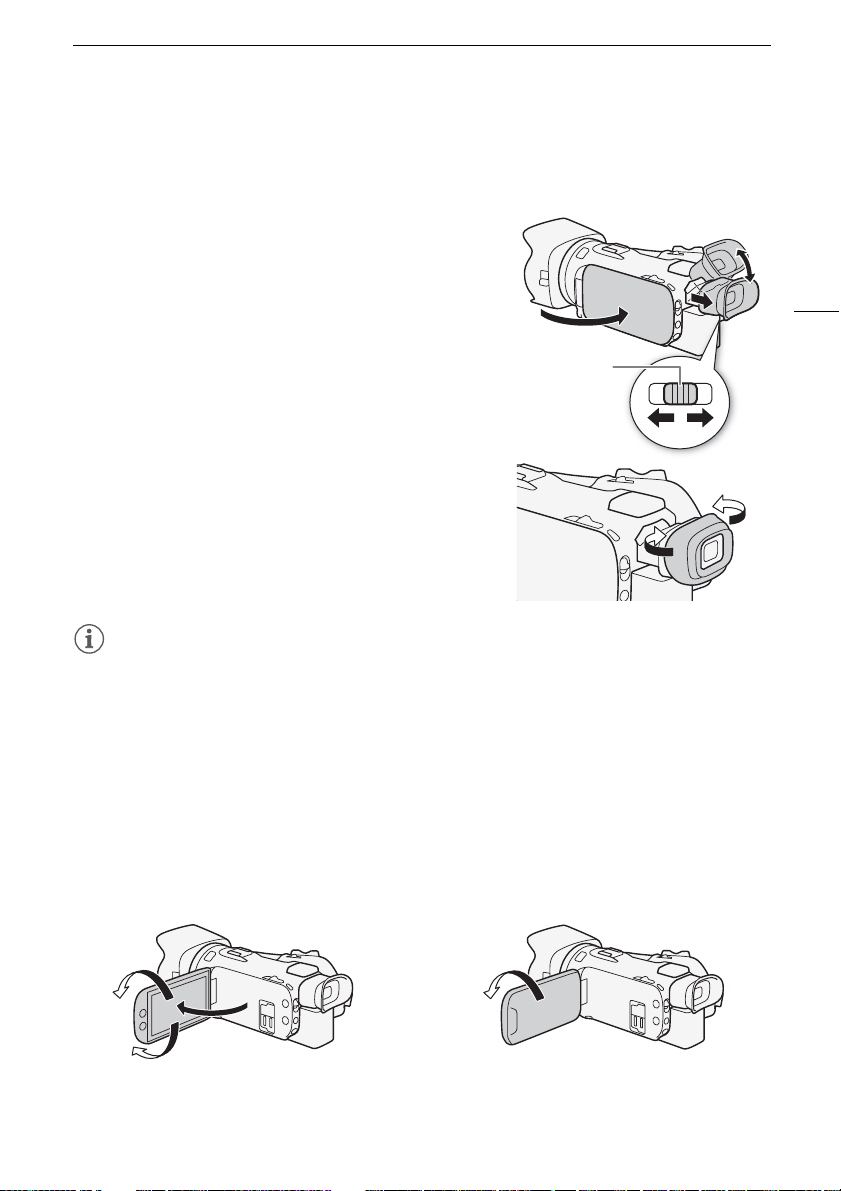
Préparation du caméscope
Utilisation du viseur
S’il est difficile d’utiliser l’écran LCD, vous pouvez utiliser le viseur qui peut être incliné de 45 degrés
vers le haut.
1 Fermez l’écran LCD.
2 Sortez le viseur.
3 Utilisez l’interrupteur d’alimentation pour mettre le
caméscope sous tension.
4 Ajustez le viseur en utilisant le levier d’ajustement
dioptrique.
• Si vous portez des lunettes, le viseur sera peut-être plus
facile à utiliser si vous retournez le bord de l’œilleton vers
le boîtier du caméscope.
NOTES
• Vous ne pouvez pas utiliser l’écran LCD et le viseur en même temps. Pour utiliser le viseur, veillez à
fermer l’écran LCD.
• Assurez-vous de laisser l’œilleton attaché lors de l’utilisation du caméscope.
• Pour en savoir plus sur l’utilisation du viseur, reportez-vous à
Nettoyage
(A 140).
Levier
d’ajustement
dioptrique
Précautions d’utilisation
(A 136),
19
Réglage de l’écran LCD
Ouvrez l’écran LCD de 90 degrés.
• Vous pouvez tourner l’écran de 90 degrés vers le bas.
• Vous pouvez tourner l’écran de 180 degrés vers l’objectif. Tourner l’écran LCD vers l’objectif peut
être utile pour permettre au sujet de contrôler l’écran LCD pendant que vous utilisez le viseur.
180°
90°
180°
Le sujet peut voir l’écran LCD
(vous pouvez utiliser le viseur en même temps)

Préparation du caméscope
NOTES
• Vous pouvez ajuster la luminosité de l’écran LCD avec le réglage [FUNC.] > [MENU] > q >
[Luminosité LCD] ou [Rétroéclairage du viseur]. Vous pouvez également maintenir la touche DISP.
enfoncée pendant plus de 2 secondes pour changer le réglage [Rétroéclairage du viseur] entre
lumineux et normal. Vous pouvez ajuster la luminosité du viseur avec le réglage [FUNC.] > [MENU]
> q > [Rétroéclairage du viseur].
• Ajuster la luminosité ou utiliser le réglage [FUNC.] > [MENU] > q > [ Aide affichage]
20
n’affecte pas la luminosité des enregistrements.
• L’utilisation d’un réglage plus lumineux réduira la durée d’utilisation de la batterie.
• Pour en savoir plus sur l’utilisation de l’écran LCD et du viseur, reportez-vous à
d’utilisation
• À propos des écrans LCD et du viseur : les écrans ont été réalisés avec des techniques de très
haute précision, avec plus de 99,99 % de pixels actifs par rapport aux spécifications. Très rarement,
les pixels peuvent avoir des ratés ou s’allumer de façon permanente sous forme de points blancs.
Cela n’a aucun effet sur les images enregistrées et ne constitue pas un mauvais fonctionnement.
(A 136),
Nettoyage
(A 140).
Précautions
Sangle de poignée et courroies
Attachez la sangle de poignée.
• Ajustez la sangle de poignée de façon à pouvoir atteindre le
bouton à bascule de zoom du caméscope avec votre index
et la touche START/STOP avec votre pouce.
Fixation d’une dragonne optionnelle
Attachez la dragonne au dispositif de fixation de la courroie
sur la sangle de poignée, ajustez sa longueur et serrez.
• Vous pouvez l’utiliser pour plus de confort et une meilleure
protection de l’objectif.
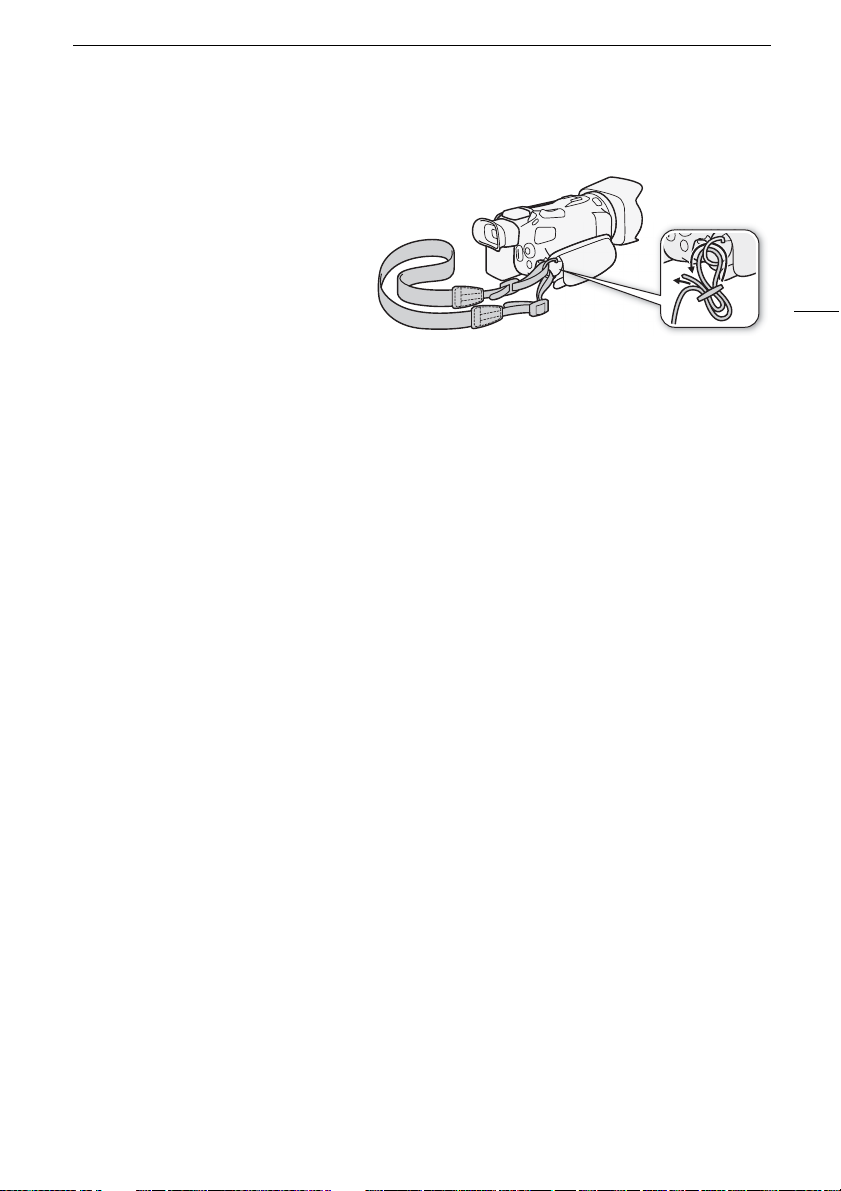
Fixation d’une bandoulière optionnelle
Faites passer l’extrémité de la bandoulière
à travers le dispositif de fixation de la
courroie sur la sangle de poignée et
ajustez la longueur de la courroie.
Préparation du caméscope
21
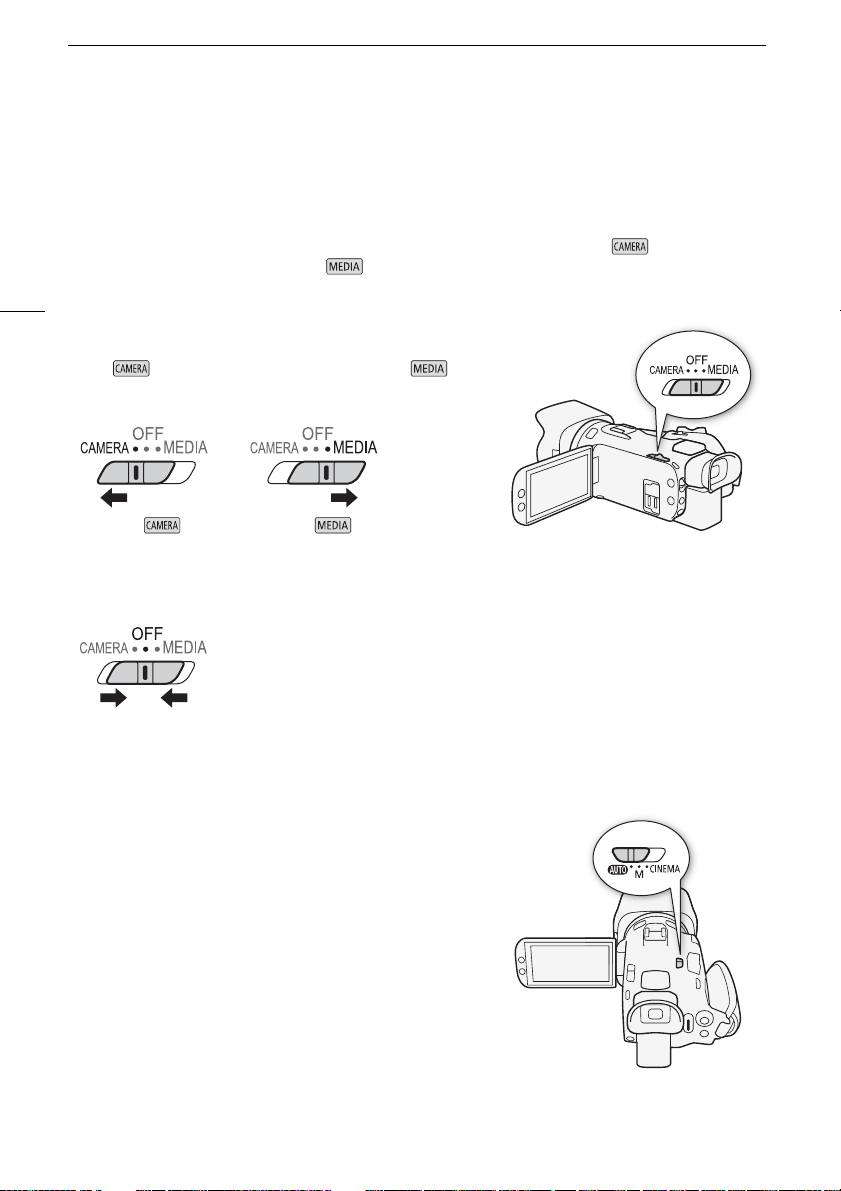
Opérations de base du caméscope
Opérations de base du caméscope
Mise sous et hors tension du caméscope
Vous pouvez choisir de mettre le caméscope sous tension en mode CAMERA ( ) pour faire des
enregistrements ou en mode MEDIA ( ) pour lire des enregistrements. Sélectionnez le mode en
utilisant l’interrupteur d’alimentation.
22
Pour mettre le caméscope sous tension
Positionnez l’interrupteur d’alimentation sur CAMERA pour le
mode (A
(A 90).
Mode Mode
Pour mettre le caméscope hors tension
Positionnez l’interrupteur d’alimentation sur OFF.
33) ou sur MEDIA pour le mode
Réglage du mode de caméra
Quand vous effectuez des enregistrements, vous pouvez
changer le mode de caméra pour l’adapter à votre style de
prise de vue.

Opérations de base du caméscope
Mode (auto)
Réglez le commutateur de mode sur N. Avec ce mode, laissez le
caméscope s’occuper de tous les réglages pendant que vous vous concentrez
sur la prise de vue ( A 33). Ce mode de fonctionnement vous convient si vous
ne vous intéressez pas aux réglages détaillés du caméscope.
Mode (manuel)
Réglez le commutateur de mode sur n. Avec ce mode, vous pouvez profiter
d’un accès complet aux menus, aux réglages et aux fonctions avancées
(A 35).
Mode (cinéma)
Réglez le commutateur de mode sur E. Avec ce mode, vous pouvez
donner à vos enregistrements un air cinématique et utiliser des filtres cinéma
pour créer des séquences vidéo uniques (A 44).
Utilisation de l’écran tactile
Les touches sur l’écran et les éléments de menu qui apparaissent sur l’écran tactile changent
dynamiquement en fonction du mode de fonctionnement et de la tâche que vous effectuez. Avec
l’interface intuitive de l’écran tactile, vous avez les commandes qu’il faut au bout de vos doigts.
Tou cher
Appuyez sur un élément affiché sur l’écran tactile.
Utilisé pour démarrer la lecture d’une scène d’un écran d’index,
pour sélectionner un réglage pour les menus, etc.
Glisser
Faites glisser votre doigt de haut en bas ou de gauche à droite
sur l’écran. Utilisé pour faire défiler des menus, pour parcourir
les pages de l’écran d’index ou pour ajuster les barres de
réglage comme le volume.
Sur certains écrans, vous pouvez obtenir le même effet en
touchant les touches sur l’écran triangulaires.
23
IMPORTANT
• Le caméscope possède un écran tactile capacitif. Dans les cas suivants, il se peut que vous ne
puissiez pas réaliser correctement des opérations sur l’écran tactile.
- Utilisation de vos ongles ou d’objets à pointe dure, telles que des stylos à bille.
- Utiliser l’écran tactile avec les mains mouillées ou gantées.
- Appliquer une force excessive sur l’écran ou le rayer violemment.
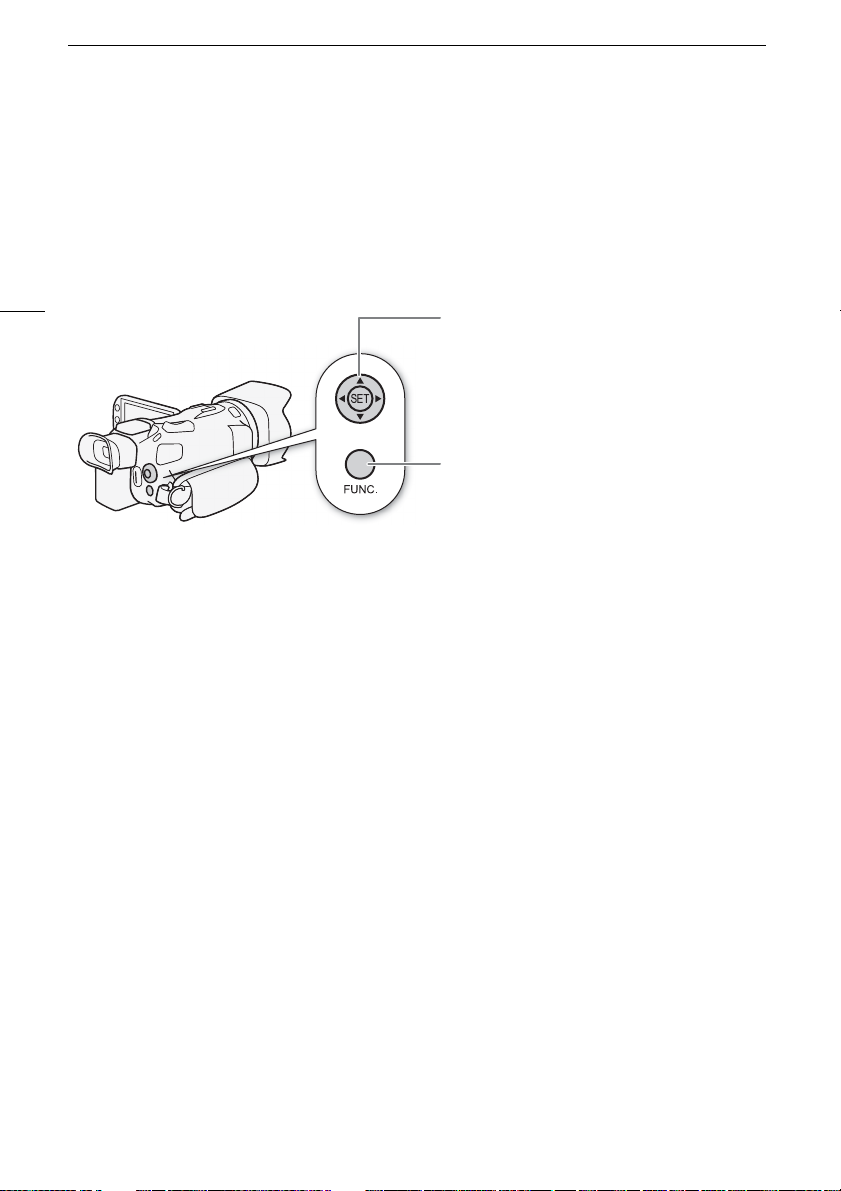
Opérations de base du caméscope
- Fixer un écran protecteur ou un film adhésif en vente dans le commerce sur la surface de l’écran
tactile.
Utilisation de la touche FUNC. et du joystick
Vous pouvez naviguer dans certains menus et écrans du caméscope en utilisant la touche FUNC. et le
joystick au lieu d’utiliser l’écran tactile.
24
Joystick/Touche SET
Pour réaliser une sélection sur un menu, poussez
sur le joystick pour déplacer le cadre de sélection
orange dans le menu. Puis, appuyez directement
sur le joystick (SET) pour valider l’élément de menu
indiqué par le cadre de sélection orange.
Touche FUNC.
Appuyez sur la touche pour ouvrir le menu FUNC.
et appuyez à nouveau pour fermer le menu, après
le réglage des paramètres souhaités.

Premiers réglages
Premiers réglages
Réglage de la date et de l’heure
Vous devez régler la date et l’heure du caméscope avant de
pouvoir commencer à l’utiliser. L’écran [Date/Time] (écran de
réglage de la date et de l’heure) apparaît automatiquement si
l’horloge du caméscope n’est pas réglée.
Modes de fonctionnement :
1 Utilisez l’interrupteur d’alimentation pour mettre le caméscope sous tension.
• L’écran [Date/Time] apparaît.
2 Touchez le champ que vous souhaitez changer (année, mois, jour, heures ou minutes).
• Vous pouvez aussi pousser le joystick (ÏÐ) pour vous déplacer parmi les champs.
3 Touchez [Í] ou [Î] pour changer le champ si nécessaire.
• Vous pouvez aussi pousser le joystick (ÍÎ) pour changer le champ.
4 Réglez la date et l’heure correctes en changeant tous les champs de la même façon.
5 Touchez [Y.M.D], [M.D.Y] ou [D.M.Y] pour sélectionner le format de date que vous
préférez.
• Dans certains écrans, la date s’affichera avec un format court (des nombres au lieu des noms de
mois ou seulement le jour et le mois), mais elle continuera à suivre l’ordre que vous avez
sélectionné.
6 Touchez [24H] pour utiliser un affichage sur 24 heures ou laissez la case décochée pour
utiliser un affichage sur 12 heures (AM/PM).
7 Touchez [OK] pour démarrer l’horloge et fermer l’écran de configuration.
25
NOTES
• Vous pouvez définir la date et l’heure ultérieurement avec le réglage [FUNC.] > [MENU] > q
> [Date/Heure].
• Si vous n’utilisez pas le caméscope pendant environ 3 mois, la batterie au lithium rechargeable
intégrée peut se décharger et le réglage de la date/heure peut être annulé. Dans ce cas, rechargez
la batterie au lithium intégrée (A 138) et réglez de nouveau le fuseau horaire, la date et l’heure.
Changement de la langue
La langue par défaut du caméscope est l’anglais. Vous pouvez
choisir une des 27 langues disponibles.
Reportez-vous à
détails sur la façon de naviguer dans ce menu pour cette
procédure.
Menus de configuration
(A 28) pour plus de
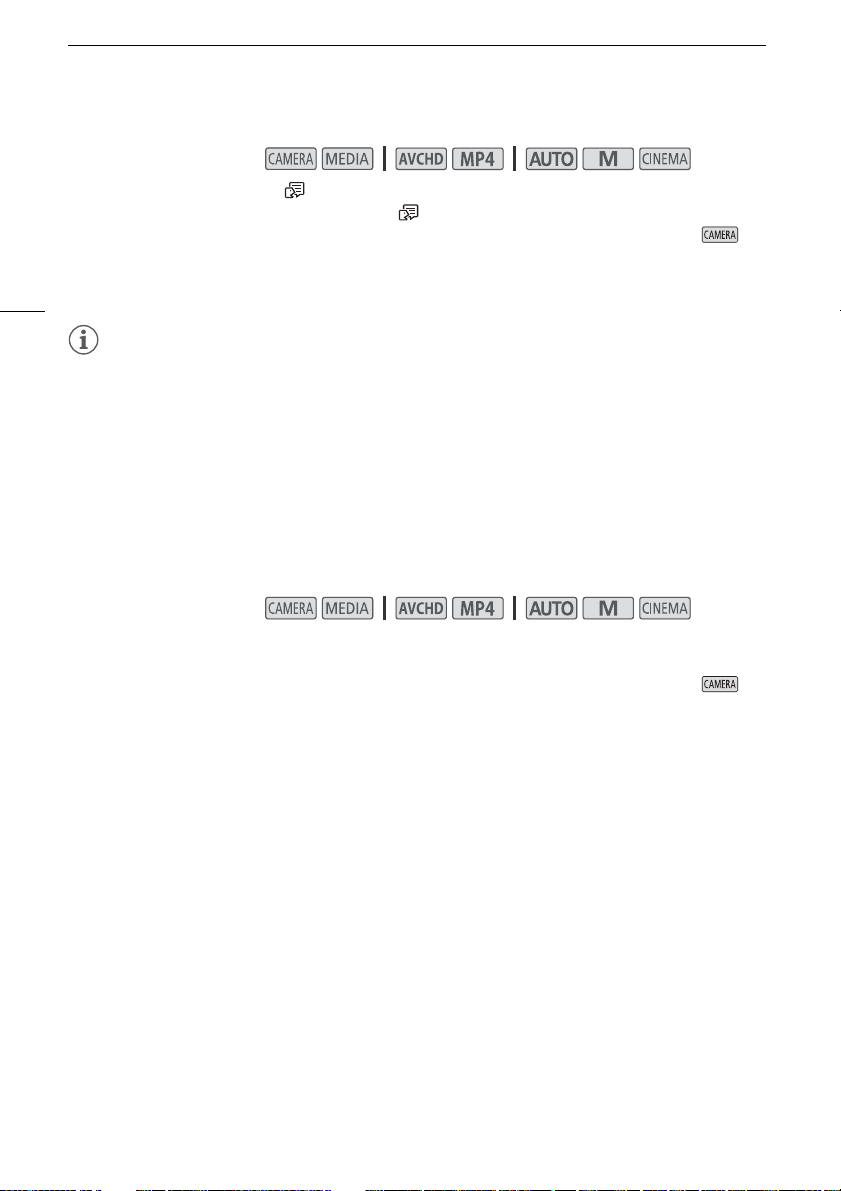
Premiers réglages
Modes de fonctionnement :
1 Ouvrez l’écran [Language ].
[FUNC.] > [MENU] > q > [Language ]
• Toucher [FUNC.] est nécessaire uniquement lorsque la procédure est réalisée en mode .
2 Touchez la langue souhaitée, puis touchez [OK].
3 Touchez [X] pour fermer le menu.
26
NOTES
• Certaines touches sur l’écran, telles que [ZOOM], [FUNC.] ou [MENU], apparaîtront en anglais quelle
que soit la langue sélectionnée.
Changement des fuseaux horaires
Changez la zone horaire en fonction de votre emplacement. Le réglage par défaut est Paris. De plus,
le caméscope peut retenir la date et l’heure d’une localisation supplémentaire. C’est pratique quand
vous voyagez, car vous pouvez régler le caméscope sur l’heure de votre domicile ou sur celle de votre
destination de voyage.
Reportez-vous à
menu pour cette procédure.
Modes de fonctionnement :
1 Affichez l’écran [Zone horaire/heure d’été].
[FUNC.] > [MENU] > q > [Zone horaire/heure d’été]
• Toucher [FUNC.] est nécessaire uniquement lorsque la procédure est réalisée en mode .
2 Touchez ["] pour régler le fuseau horaire de votre domicile ou [#] pour régler le fuseau
horaire de votre destination quand vous voyagez.
3 Touchez [Í] ou [Î] pour régler le fuseau horaire souhaité. Si nécessaire, touchez [$]
pour régler l’heure d’été.
4 Touchez [X] pour fermer le menu.
Menus de configuration
(A 28) pour plus de détails sur la façon de naviguer dans ce
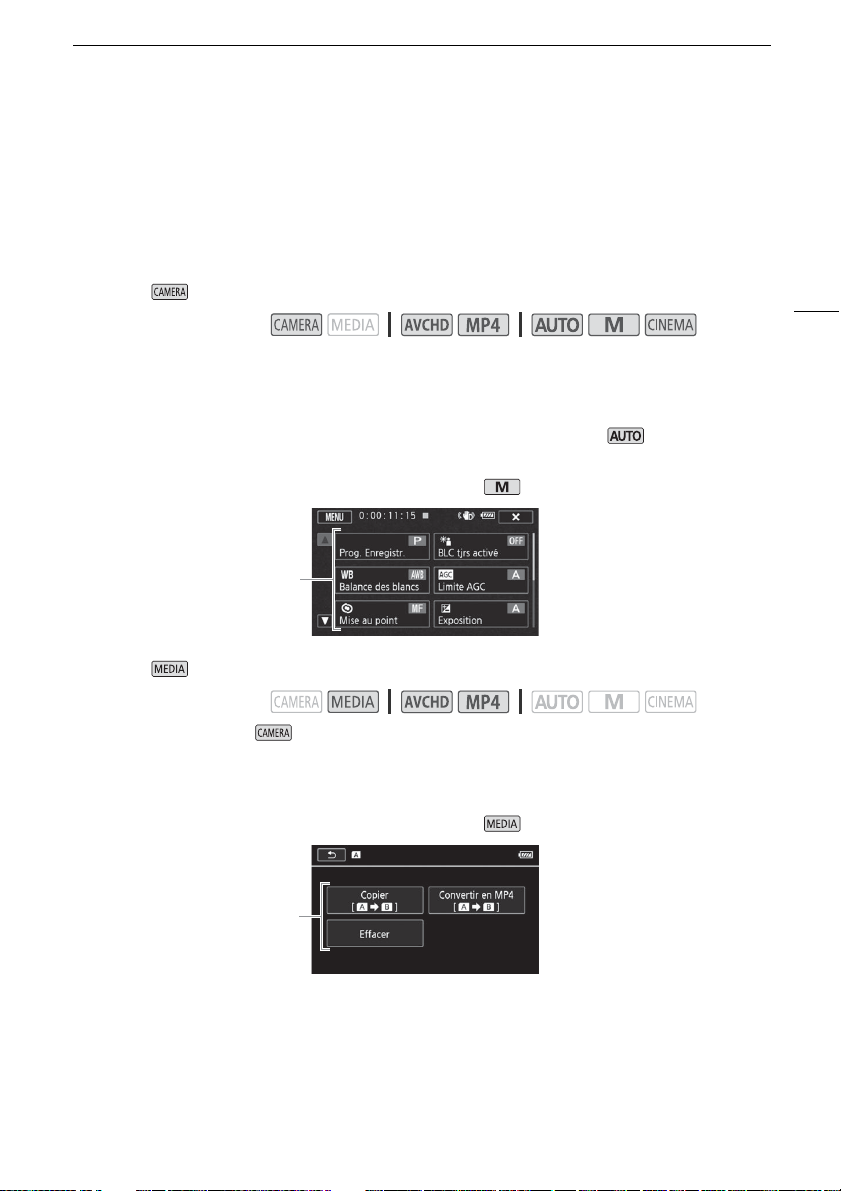
Premiers réglages
Utilisation des menus
Beaucoup de fonctions du caméscope peuvent être réglées à partir du menu FUNC. et des menus de
configuration. Pour en savoir plus sur les options de menu disponibles, reportez-vous à l’appendice
Listes des options de menu
Menu FUNC.
(A 112).
En mode :
Modes de fonctionnement :
Il y a trois façons d’accéder au menu FUNC. : en touchant [FUNC.] sur l’écran, en appuyant sur la
touche FUNC. ou en appuyant sur le joystick (Ý/Þ) pour sélectionner [FUNC.] puis en appuyant
sur la touche SET. Une fois que le menu FUNC. est ouvert, sélectionnez la fonction que vous souhaitez
utiliser. Vous aurez peut-être besoin de faire défiler l’écran vers le haut ou vers le bas ou de toucher
[Í]/[Î] pour trouver la touche sur l’écran de la fonction souhaitée. En mode , l’accès aux
fonctions est limité.
Menu FUNC. en mode
Touchez la touche
sur l’écran de la
fonction souhaitée
En mode :
Modes de fonctionnement :
Comme pendant le mode , vous pouvez ouvrir le menu FUNC. en touchant [FUNC.] sur l’écran,
en appuyant sur la touche FUNC. ou en appuyant sur le joystick (Ý/Þ) pour sélectionner [FUNC.]
puis en appuyant sur la touche SET. Une fois que le menu FUNC. est ouvert, sélectionnez la fonction
que vous souhaitez utiliser.
Menu FUNC. en mode
27
Touchez la touche
sur l’écran de
l’opération souhaitée
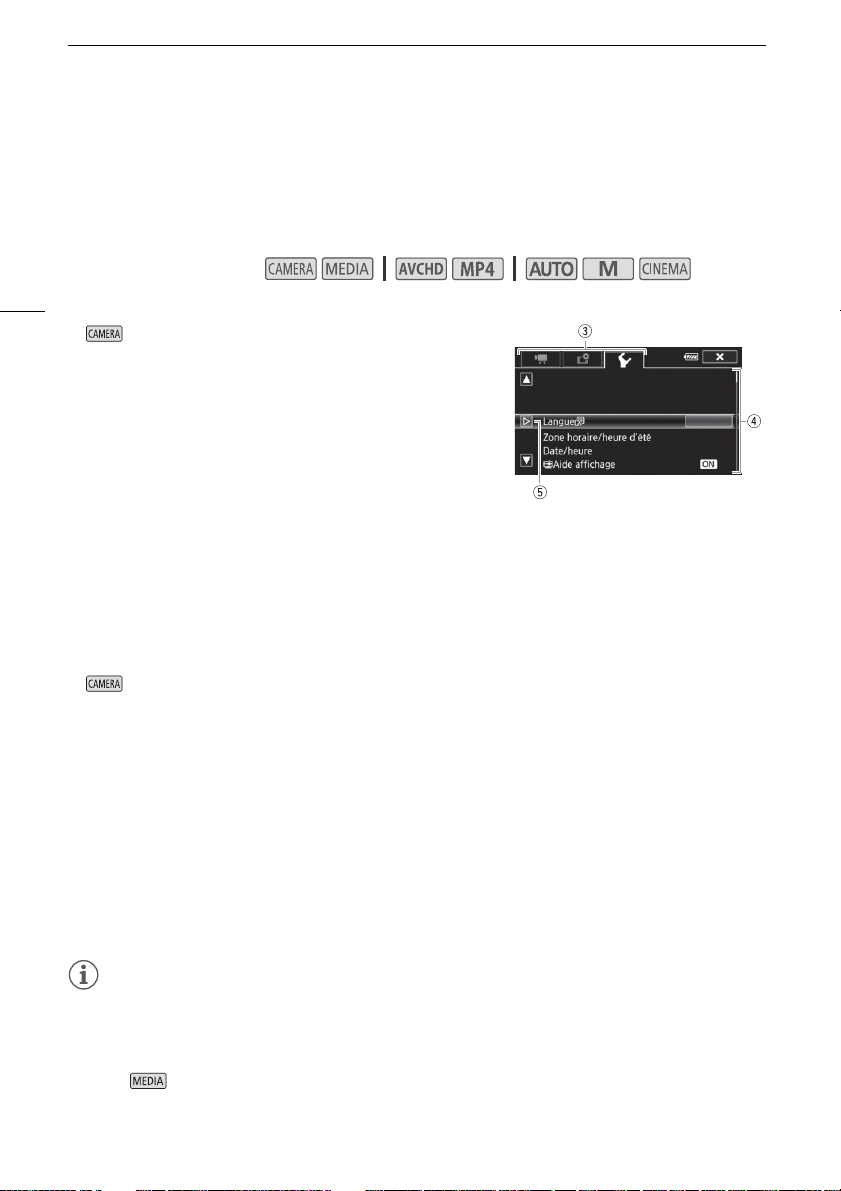
Premiers réglages
Menus de configuration
Dans ce manuel, la navigation dans les menus de configuration est expliquée en utilisant les
commandes de l’écran tactile, mais vous pouvez aussi faire la même chose en utilisant le joystick et
les autres touches. La procédure ci-dessous explique comment utiliser les deux méthodes. Si
nécessaire, reportez-vous à cette section pour les détails sur l’utilisation du joystick.
Modes de fonctionnement :
28
Pour utiliser les commandes tactiles
1 mode de commandes tactiles uniquement : touchez
[FUNC.].
2 Touchez [MENU].
3 Touchez l’onglet du menu souhaité.
4 Faites glisser votre doigt vers le haut et le bas pour amener
le réglage souhaité dans la barre de sélection orange.
• Vous pouvez aussi toucher [Í] et [Î] pour faire défiler vers
le haut et vers le bas.
• Les options du menu non disponibles apparaissent en gris.
• Vous pouvez toucher n’importe quel élément du menu sur l’écran pour le placer directement
dans la barre de sélection.
5 Quand l’option de menu souhaitée est dans la barre de sélection, touchez [æ].
6 Touchez l’option souhaitée, puis touchez [X].
• Vous pouvez toucher [X] à tout moment pour fermer le menu.
Pour utiliser le joystick
1 mode uniquement : poussez le joystick (Ý/Þ) pour sélectionner [FUNC.] puis
appuyez sur la touche SET.
• Vous pouvez également appuyer sur la touche FUNC.
2 Poussez le joystick (Ý/Þ) pour sélectionner [MENU], puis appuyez sur la touche SET.
3 Poussez le joystick (Þ) pour sélectionner l’onglet souhaité, puis appuyez sur la touche SET.
4 Poussez le joystick (Ý) pour déplacer la barre de sélection sur le réglage souhaité, puis
appuyez sur la touche SET.
• Les options du menu non disponibles apparaissent en gris.
5 Poussez le joystick (Ý/Þ) pour sélectionner l’option souhaitée, puis appuyez sur la touche
SET.
6 Poussez le joystick (Ý/Þ) pour sélectionner [X] puis appuyez sur la touche SET.
• Vous pouvez appuyer sur la touche FUNC. à tout moment pour fermer le menu.
NOTES
• Par souci de concision, les références dans le texte aux réglages des menus de configuration et aux
fonctions du menu FUNC. comprendront uniquement une explication simplifiée indiquant comment
accéder à ces réglages dans le caméscope. Par exemple « Vous pouvez définir la date et l’heure
ultérieurement avec le réglage [FUNC.] > [MENU] > q > [Date/Heure] ». Veuillez noter qu’en
mode , il n’est pas nécessaire de sélectionner [FUNC.] pour les réglages dans les menus de
configuration.
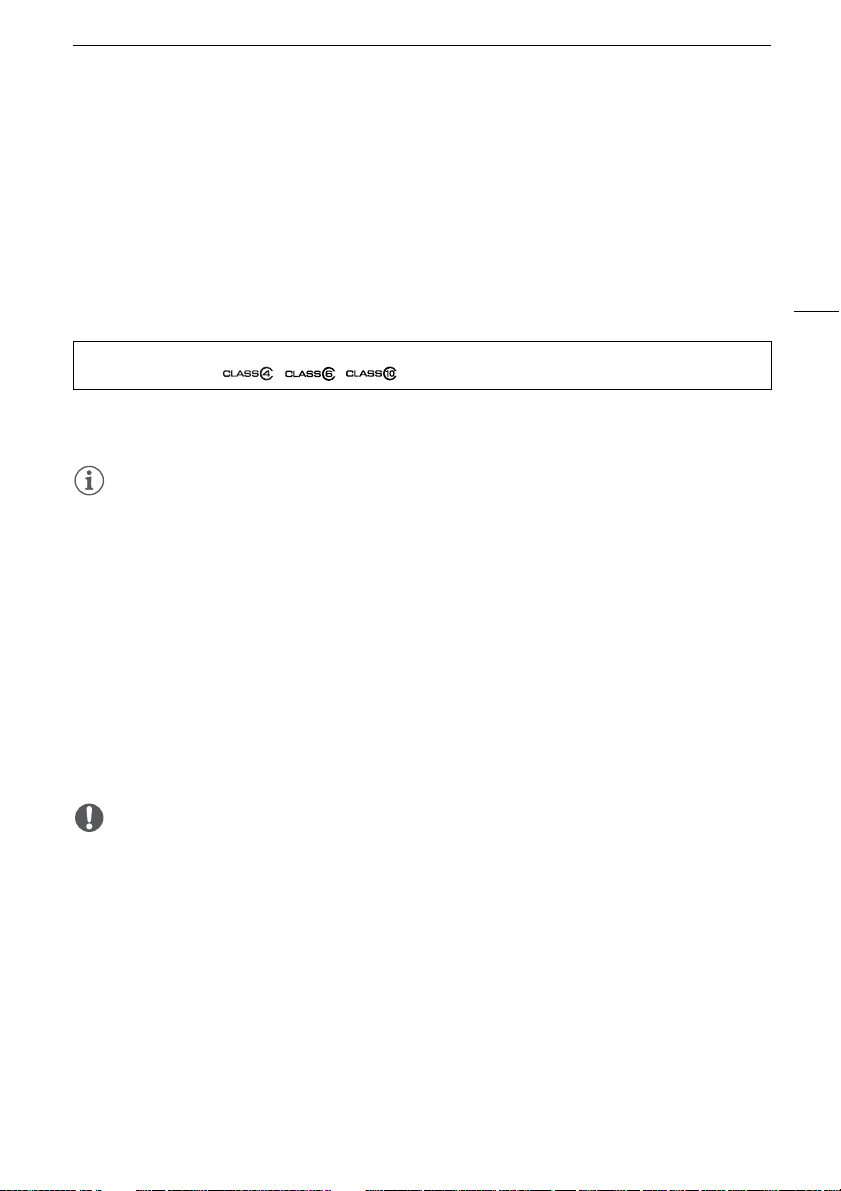
Utilisation d’une carte mémoire
Utilisation d’une carte mémoire
Cartes mémoire compatibles à utiliser avec le caméscope
Vous pouvez utiliser les types de carte Secure Digital (SD) suivants en vente dans le commerce avec
ce caméscope. Nous recommandons d’utiliser des cartes mémoire de classe 4, 6 ou 10*.
Depuis juin 2017, la fonction d’enregistrement de séquences vidéo a d’ores et déjà été testée avec les
cartes SD/SDHC/SDXC fabriquées par Panasonic, Toshiba et SanDisk. Pour connaître les
informations les plus récentes sur les supports d’enregistrement testés avec cette caméra, veuillez
visiter le site Web local de Canon.
Type de carte mémoire :. Carte mémoire SD, / carte mémoire SDHC, 0 carte mémoire SDXC
Classe de vitesse SD* :
* Si vous utilisez une carte mémoire SD sans classification de vitesse ou avec une classe de vitesse
SD 2, il est possible que vous ne puissiez pas enregistrer des séquences vidéo, selon la carte mémoire
utilisée.
NOTES
• À propos de la classe de vitesse : la classe de vitesse (Speed Class) est un standard qui indique
la vitesse de transfert de données minimum garantie des cartes mémoire. Quand vous achetez une
nouvelle carte mémoire, vérifiez le logo de la classe de vitesse sur l’emballage.
Pour enregistrer des séquences vidéo avec un mode d’enregistrement et une qualité vidéo en 28
Mbps ou 35 Mbps, nous recommandons d’utiliser des cartes mémoire SD de classe de vitesse 6
ou 10. Pour enregistrer des séquences vidéo en utilisant ralenti et accéléré, nous recommandons
d’utiliser des cartes mémoire SD de classe de vitesse 10.
29
Cartes mémoire SDXC
Vous pouvez utiliser des cartes mémoire SDXC avec ce caméscope. Lorsque vous utilisez des cartes
mémoire avec d’autres périphériques, tels que des enregistreurs numériques, ordinateurs et lecteurs
de carte, assurez-vous que le périphérique externe est compatible avec les cartes SDXC. Pour
les informations sur la compatibilité des cartes SDXC, contactez le fabricant de l’ordinateur, du
système d’exploitation ou de la carte mémoire.
IMPORTANT
• Si vous utilisez une carte mémoire SDXC avec un système d’exploitation non compatible SDXC, un
message peut vous demander de formater la carte mémoire. Dans ce cas, annulez l’opération
pour éviter toute perte de données.
• Après plusieurs enregistrements, suppressions et modifications des clips (si la mémoire est
fragmentée), vous pouvez remarquer des vitesses d’écriture plus lentes sur le support
d’enregistrement et l’enregistrement peut même s’arrêter. Dans ce cas, sauvegardez vos
enregistrements et initialisez le support d’enregistrement avec la caméra (en utilisant l’option
[Initialisation totale]). Assurez-vous d’initialiser le support d’enregistrement, particulièrement avant
de faire des enregistrements importants.

Utilisation d’une carte mémoire
Insertion et retrait d’une carte mémoire
Assurez-vous d’initialiser (A 30) toutes les cartes mémoire avant de les utiliser avec ce caméscope.
1 Mettez le caméscope hors tension.
• Assurez-vous que l’indicateur POWER/CHG est éteint.
2 Ouvrez le couvercle de la double fente de la carte
30
mémoire.
3 Insérez la carte mémoire toute droite avec l’étiquette
dirigée vers l’avant du caméscope, complètement dans
une des fentes de carte mémoire.
• Vous pouvez aussi utiliser deux cartes mémoire, une dans
chaque fente de carte mémoire.
4 Refermez le couvercle de la double fente de carte
mémoire.
• Ne fermez pas le couvercle de force si la carte mémoire
n’est pas insérée correctement.
Pour retirer la carte mémoire
Poussez une fois la carte mémoire pour la débloquer. Quand la carte mémoire est éjectée, retirez-la
complètement de la fente.
IMPORTANT
• Mettez le caméscope hors tension avant d’insérer ou de retirer une carte mémoire. Insérer ou retirer
une carte mémoire alors que le caméscope est sous tension peut entraîner une perte permanente
de données.
• Les cartes mémoire ont des côtés avant et arrière qui ne sont pas interchangeables. L’insertion
d’une carte mémoire dans le mauvais sens peut provoquer un mauvais fonctionnement du
caméscope. Assurez-vous d’insérer la carte mémoire comme décrit à l’étape 3.
Initialisation d’une carte mémoire
Initialisez les cartes mémoire lorsque vous les utilisez pour la première fois avec ce caméscope. Vous
pouvez initialiser une carte mémoire pour supprimer de façon permanente tous les enregistrements
qu’elle contient.
Modes de fonctionnement :
1 Alimentez le caméscope avec l’adaptateur secteur compact.
• Ne déconnectez pas l’alimentation électrique et ne mettez pas le caméscope hors tension tant
que l’initialisation n’est pas terminée.
2 Ouvrez l’écran d’initialisation pour la carte mémoire souhaitée.
[FUNC.] > [MENU] > > [Initialiser 8] > [6 Carte mém. A] ou [7 Carte mém. B] >
[Initialiser]
• Toucher [FUNC.] est nécessaire uniquement lorsque la procédure est réalisée en mode .
• Sur l’écran d’initialisation, touchez [Initialisation totale] pour effacer physiquement toutes les
données au lieu de simplement effacer la table d’allocation des fichiers de la carte mémoire.
